Page 1

ЦИФРОВАЯ ФОТОКАМЕРА
Руководство пользователя
Ru
Page 2
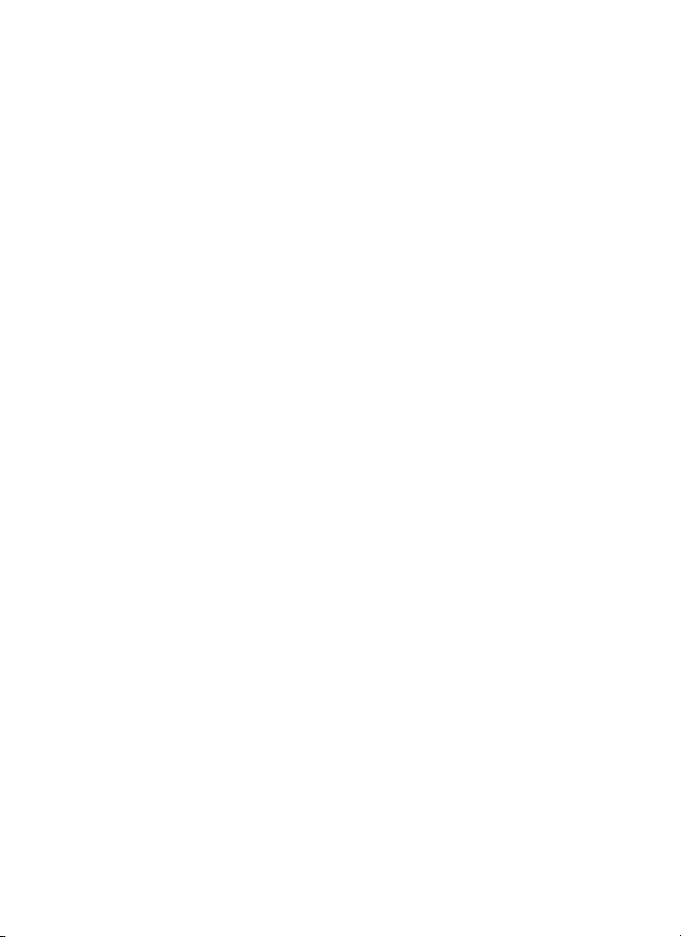
Сведения о товарных знаках
• Microsoft и Windows Vista являются зарегистрированными товарными
знаками или товарными знаками корпорации Microsoft в США и/или
других странах.
• Macintosh, Mac OS и QuickTime являются товарными знаками
корпорации Apple Inc.
• Adobe и Acrobat являются зарегистрированными товарными знаками
корпорации Adobe Systems Inc.
• Логотип SD является товарным знаком ассоциации SD Card Association.
• PictBridge является товарным знаком.
• Все другие торговые наименования, приводимые в настоящем
руководстве и в другой документации
, которая поставляется вместе с
изделиями компании Nikon, являются товарными знаками или
зарегистрированными товарными знаками своих владельцев.
Page 3

Введение
Первые шаги
Съемка и просмотр снимков:
A
автоматический режим
C x
Подключение к телевизору, компьютеру и принтеру
Меню съемки, просмотра и настройки
Технические примечания
Съемка сюжетов
Фокусировка на движущемся объекте в
s
режиме активного ребенка
Автоматическая съемка улыбающегося
a
лица
Дополнительные сведения о режиме
c
просмотра
Видеоролики
D
Записи голоса
E
i
Page 4

Меры предосторожности
Перед началом работы с устройством внимательно изучите следующие
меры безопасности во избежание получения травм и повреждения
изделия Nikon. Всем лицам, использующим данное изделие, следует
ознакомиться с инструкциями по безопасности.
Возможные последствия нарушения указанных мер безопасности,
перечисленные в этом разделе, обозначены следующим символом:
Данным символом отмечены предупреждения и сведения, с которыми
необходимо ознакомиться до начала работы с изделием Nikon во
избежание травм.
ПРЕДУПРЕЖДЕНИЯ
В случае неисправности
выключите фотокамеру
При появлении дыма или
необычного запаха, исходящего из
фотокамеры или сетевого блока
питания, отсоедините блок питания
от сети и немедленно извлеките
батареи, стараясь не допустить
ожогов. Продолжение работы с
устройством может привести к
травме. После извлечения батареи
и отключения источника питания
доставьте изделие для проверки в
ближайший официальный
сервисный центр Nikon.
Не разбирайте фотокамеру
Прикосновение к внутренним частям
фотокамеры или сетевого блока
питания может привести к получению
травм. Ремонт должен производиться
только квалифицированными
специалистами. В случае повреждения
корпуса фотокамеры или сетевого
блока питания в результате падения
или другого происшествия отключите
сетевой блок питания и/или извлеките
батарею и доставьте изделие для
проверки в ближайший
авторизованный
Nikon.
ii
сервисный центр
Не пользуйтесь
фотокамерой или сетевым
блоком питания при
наличии
легковоспламеняющихся
газов
Не работайте с электронным
оборудованием и с фотокамерой
при наличии в воздухе
легковоспламеняющихся газов:
это может привести к взрыву или
пожару.
Меры предосторожности
при обращении с ремнем
фотокамеры
Запрещается надевать ремень
фотокамеры на шею ребенка.
Храните в недоступном для
детей месте
Примите особые меры
предосторожности во избежание
попадания батарей и других
небольших предметов детям в рот.
Page 5

Меры предосторожности
Соблюдайте следующие
меры предосторожности во
время эксплуатации
батареи
Неправильное обращение с батареей
может привести к протеканию или
взрыву. Соблюдайте следующие меры
предосторожности при использовании
батареи с данным изделием:
•
Перед заменой батареи выключите
фотокамеру. Если используется
сетевой блок питания, убедитесь,
что он отключен от сети
Используйте только литий-ионную
•
аккумуляторную батарею EN-EL12
(входит в комплект поставки). Для
зарядки батареи вставьте ее в
зарядное устройство MH-65 (входит
в комплект поставки только
COOLPIX S610) или в фотокамеру и
подсоедините ее к сетевому блоку
питания EH-63 (входит в комплект
поставки только COOLPIX S610c)
• При установке батареи в
фотокамеру соблюдайте
полярность.
• Не разбирайте батарею и не
замыкайте ее контакты.
Запрещается удалять изоляцию
или вскрывать корпус батареи.
Не подвергайте батарею воздействию
•
открытого огня или сильному нагреву
Не погружайте батареи в воду и не
•
допускайте попадания на них воды
Во время перевозки батарею
•
всегда следует хранить в футляре.
Не храните и не перевозите
батареи вместе с металлическими
предметами, например шпильками
или украшениями
Полностью разряженная батарея
•
может протекать. Во избежание
повреждения изделия извлекайте
из него разряженные батареи
.
.
.
.
Немедленно прекратите использовать
•
батарею, если вы заметили в ней
какие-либо изменения, например
изменение окраски или деформацию
В случае попадания жидкости, вытекшей
•
из поврежденной батареи, на одежду
или кожу немедленно и тщательно
промойте пораженные участки водой
При работе с зарядным устройством/
сетевым блоком питания соблюдайте
следующие меры предосторожности
•
Не используйте с дорожными
преобразователями или адаптерами,
разработанными для преобразования из
одного напряжения в другое или с обратными
преобразователями из постоянного в
переменный ток. Нарушение этого
требования может привести к повреждению
фотокамеры, ее перегреву или возгоранию.
•
Не допускайте попадания воды на
устройство. Нарушение этого требования
может привести к возгоранию или
поражению электрическим током
Пыль с металлических частей сетевой
•
вилки или вокруг них необходимо
удалять с помощью сухой ткани.
Продолжение работы сустройством
может привести к возгоранию
Не пользуйтесь сетевым шнуром и не
•
находитесь рядом с зарядным устройством/
сетевым блоком питания во время грозы.
Нарушение этого требования может
.
привести к поражению электрическим током.
•
Берегите сетевой шнур от повреждений,
.
не вносите в него конструктивные
изменения, не перегибайте его и не
тяните за него с усилием, не ставьте на
него тяжелые предметы, не подвергайте
его воздействию открытого огня или
высоких температур. В случае
повреждения изоляции сетевого шнура и
оголения проводов сдайте его для
проверки в авторизованный
центр Nikon. Нарушение этого
требования может привести к возгоранию
или поражению электрическим током
.
.
.
.
сервисный
.
iii
Page 6

Меры предосторожности
•
Не прикасайтесь к сетевой вилке
или к зарядному устройству/
сетевому блоку питания мокрыми
руками. Нарушение этого
требования может привести к
поражению электрическим током.
Используйте только
соответствующие кабели
При подключении кабелей к входным
и выходным разъемам и гнездам
фотокамеры используйте только
специальные кабели Nikon,
поставляемые вместе с фотокамерой
или продаваемые отдельно.
Соблюдайте осторожность
при обращении с подвижными
частями фотокамеры
Следите за тем, чтобы ваши
пальцы или какие-либо предметы
не были зажаты крышкой
объектива или другими
подвижными частями фотокамеры.
Компакт-диски
Запрещается воспроизводить
компакт-диски, прилагаемые
кизделию, в аудиопроигрывателях
компакт-дисков. Воспроизведение
компакт-дисков с данными на
аудиопроигрывателе может
привести к нарушениям слуха или
повреждению оборудования.
Соблюдайте осторожность
при использовании вспышки
Использование вспышки на
близком расстоянии от глаз
объекта съемки может вызвать
временное ухудшение зрения.
Особенную осторожность следует
соблюдать при фотографировании
детей: в этом случае вспышка
должна находиться на расстоянии
не менее одного метра от объекта
съемки.
iv
Не используйте вспышку,
когда ее излучатель
соприкасается с телом
человека или каким-либо
предметом
Нарушение
может привести к ожогам или
пожару.
Если монитор разбился,
необходимо предпринять срочные
меры во избежание травм
осколками стекла и предупредить
попадание жидкокристаллического
вещества на кожу, в глаза и в рот.
этого требования
Избегайте контакта с
жидкокристаллическим
веществом
Page 7

Уведомления
Символ для раздельной
утилизации, применяемый
в европейских странах
Данный символ означает,
что изделие должно
утилизироваться
отдельно.
Следующие замечания
касаются только пользователей в
европейских странах:
• Данное изделие предназначено
для раздельной утилизации
в соответствующих пунктах
утилизации. Не выбрасывайте
изделие вместе с бытовым
мусором.
• Подробные сведения можно
получить у продавца или
в местной организации,
ответственной за вторичную
переработку отходов.
Данный символ на
батарее означает, что
батарея должна
утилизироваться
отдельно.
Следующие замечания касаются
только пользователей в
европейских странах:
• Данная батарея предназначена
для раздельной утилизации в
соответствующих пунктах
утилизации. Не выбрасывайте
изделие вместе с бытовым
мусором.
• Подробные сведения можно
получить у продавца или
в местной организации,
ответственной за вторичную
переработку отходов.
v
Page 8

Оглавление
Меры предосторожности ..............................................................................ii
ПРЕДУПРЕЖДЕНИЯ ................................................................................. ii
Уведомления ...................................................................................................v
Введение .........................................................................................................1
Об этом руководстве .....................................................................................1
Информация и меры предосторожности ...................................................2
Основные элементы фотокамеры ..............................................................4
Корпус фотокамеры...................................................................................4
Прикрепление ремня фотокамеры ...........................................................4
Монитор ......................................................................................................6
Основные операции .......................................................................................8
Кнопка c (съемка/просмотр) ...................................................................8
Кнопка e (режим)..................................................................................8
Поворотный мультиселектор ....................................................................9
Кнопка d................................................................................................11
Экраны справки ........................................................................................11
Первые шаги.................................................................................................12
Зарядка батареи с помощью зарядного устройства
(COOLPIX S610)..............................................................................................12
Установка батареи в фотокамеру..............................................................14
Извлечение батареи ................................................................................15
Включение и выключение фотокамеры .................................................15
Зарядка батареи с помощью сетевого блока питания
(COOLPIX S610c)............................................................................................16
Настройка языка, даты и времени ............................................................18
Установка карточек памяти.........................................................................20
Извлечение карточек памяти ..................................................................21
vi
Page 9

Оглавление
A Съемка и просмотр снимков: автоматический режим....................22
Шаг 1. Включение фотокамеры и выбор режима A (авто) ..................22
Шаг 2. Компоновка кадра.............................................................................24
Шаг 3. Фокусировка и съемка.....................................................................26
Шаг 4. Просмотр и удаление снимков ......................................................28
Использование вспышки ............................................................................30
Настройка режима вспышки....................................................................30
Съемка с автоспуском .................................................................................32
Режим макросъемки .....................................................................................33
Поправка экспозиции...................................................................................34
Съемка сюжетов ..........................................................................................35
C Съемка в сюжетном режиме ..................................................................35
Настройка сюжетного режима.................................................................35
Функции.....................................................................................................36
Режим съемки еды...................................................................................41
Снимки для панорамы .............................................................................43
x Съемка в сюжетном режиме, выбранном фотокамерой
(автоматический выбор сюжета) ..........................................................45
Съемка в режиме автоматического выбора сюжета .............................45
s Фокусировка на движущемся объекте в режиме активного
ребенка.....................................................................................................47
Режим активного ребенка ...........................................................................47
a Автоматическая съемка улыбающегося лица ..................................49
Съемка в режиме улыбки............................................................................49
vii
Page 10

Оглавление
c Дополнительные сведения о режиме просмотра ...........................51
Просмотр нескольких снимков: Просмотр уменьшенных
изображений ..................................................................................................51
Просмотр крупным планом: Увеличение при просмотре .....................52
Редактирование снимков ............................................................................53
Повышение яркости и контраста: D-Lighting ..........................................54
Создание кадрированных копий: Кадрирование ...................................55
Изменение размеров снимков: Уменьшенный снимок..........................56
Звуковые заметки: Запись и просмотр ....................................................57
Просмотр снимков по дате .........................................................................58
D Видеоролики............................................................................................61
Съемка видеороликов .................................................................................61
Меню видео....................................................................................................62
D Выбор параметра Параметры видео.................................................62
I Режим автофокуса ..............................................................................62
Просмотр видеороликов .............................................................................63
Удаление видеороликов ..........................................................................63
E Записи голоса...........................................................................................64
Создание записей голоса............................................................................64
Воспроизведение записей голоса .............................................................66
Удаление звуковых файлов ....................................................................67
Копирование записей голоса .....................................................................68
Подключение к телевизору, компьютеру и принтеру ..........................69
Подключение к телевизору.........................................................................69
Подключение к компьютеру .......................................................................70
Перед подключением фотокамеры ........................................................70
Передача снимков с фотокамеры на компьютер ..................................71
Подключение к принтеру.............................................................................74
Подключение фотокамеры к принтеру...................................................75
Поочередная печать снимков .................................................................76
Печать нескольких снимков ....................................................................77
Создание задания печати DPOF: Задание печати ..................................80
viii
Page 11
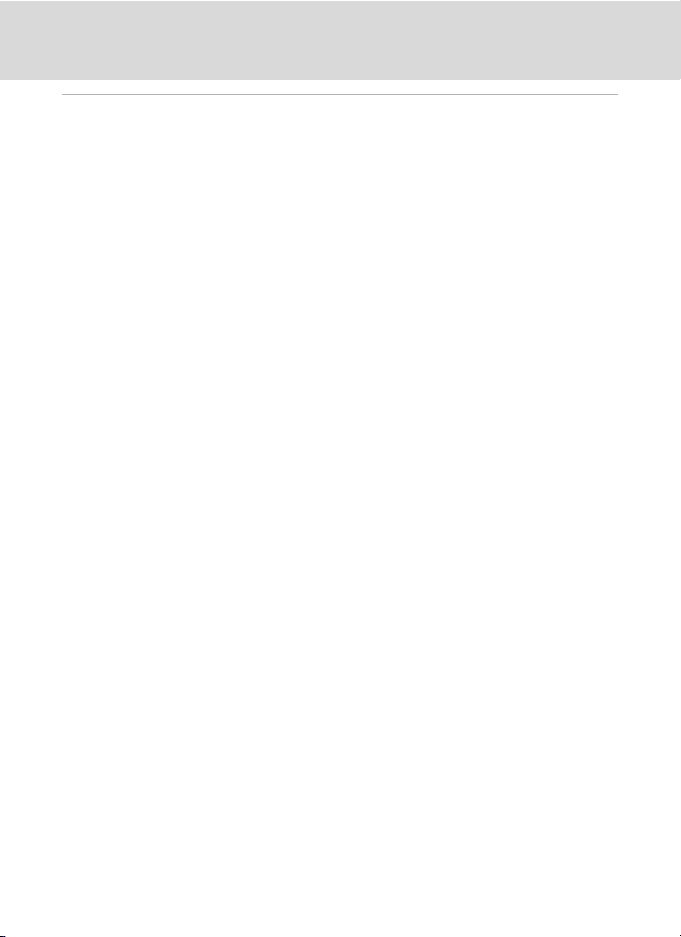
Оглавление
Меню съемки, просмотра и настройки ....................................................82
Параметры съемки: Меню съемки ............................................................82
Отображение меню съемки.....................................................................82
A Режим изображения ............................................................................83
B Баланс белого .....................................................................................85
G Замер экспозиции ...............................................................................87
C Непрерывный ......................................................................................88
E Чувствительность ................................................................................89
F Параметры цвета ................................................................................89
G Режим зоны АФ....................................................................................90
I Режим автофокуса ..............................................................................93
Функции, которые не удастся использовать одновременно................. 94
Параметры просмотра: Меню просмотра ................................................95
Отображение меню просмотра ...............................................................95
b Показ слайдов .....................................................................................97
c Удалить.................................................................................................98
d Защита ................................................................................................98
f Повернуть снимок................................................................................99
h Копирование......................................................................................100
Основные настройки фотокамеры: Меню настройки..........................101
Отображение меню настройки..............................................................102
a Меню...................................................................................................102
c Экран приветствия ............................................................................103
d Дата ....................................................................................................104
e Настройка монитора.........................................................................107
C Впечатывание даты...........................................................................108
g Подавл. вибраций .............................................................................109
U Обнаруж. движения...........................................................................110
h АФ-помощь........................................................................................110
u Цифровой зум ...................................................................................111
i Настройка звука ................................................................................111
k Авто выкл. .........................................................................................112
l Форматир. памяти/m Форматир. карточки ......................................112
n Язык/Language ...................................................................................113
o Режим видео ......................................................................................113
p Сброс всех знач. ...............................................................................113
r Версия прошивки ..............................................................................115
ix
Page 12

Оглавление
Технические примечания .........................................................................116
Дополнительные принадлежности .........................................................116
Рекомендованные карточки памяти .....................................................116
Имена файлов изображений, звуковых файлов и папок....................117
Уход за фотокамерой.................................................................................118
Чистка .....................................................................................................120
Хранение.................................................................................................120
Сообщения об ошибках .............................................................................121
Поиск и устранение неисправностей ......................................................125
Технические характеристики ....................................................................130
Поддерживаемые стандарты ................................................................133
Алфавитный указатель .............................................................................134
x
Page 13

Введение
Об этом руководстве
Благодарим вас за приобретение цифровой фотокамеры Nikon
COOLPIX S610/S610c. Это руководство поможет воспользоваться всеми
преимуществами цифровой фотокамеры Nikon при съемке. Перед
применением фотокамеры внимательно прочтите данное руководство и
храните его в месте, доступном для всех, кто будет использовать
фотокамеру.
Символы и обозначения
Для облегчения поиска необходимой информации используются
следующие символы и обозначения:
Этим символом обозначены
предупреждения, с которыми
необходимо ознакомиться во
избежание повреждения фотокамеры.
Этим символом обозначены
примечания, с которыми
C
необходимо ознакомиться перед
использованием фотокамеры.
Обозначения
• Карточка памяти Secure Digital (SD) далее именуется
памяти».
• Настройки на момент покупки далее называются «настройками по
умолчанию».
• Пункты меню, отображаемые на мониторе фотокамеры, названия
кнопок и текст сообщений, отображаемых на дисплее компьютера,
приводятся жирным шрифтом.
Примеры изображений на мониторе
На примерах в данном руководстве мониторы иногда показаны без
изображений. Это позволяет лучше видеть символы на мониторах
Рисунки и изображения на экране
• В данном руководстве цифровая фотокамера COOLPIX S610
представлена в качестве примера. При необходимости приводятся
примеры фотокамер COOLPIX S610 и COOLPIX S610c.
• Рисунки и текст на экране, приведенные в данном руководстве,
могут отличаться от отображаемых фактически.
Этим символом обозначены
полезные советы по работе
DB
с фотокамерой.
Этот символ означает, что в
данном руководстве или в
A
руководство
информация по данному вопросу.
есть дополнительная
«карточкой
Краткое
.
Введение
C Карточки памяти
Снимки, сделанные данной фотокамерой, могут сохраняться во внутренней памяти или на
сменных карточках памяти. Если установлена карточка памяти, то новые снимки
сохраняются на нее, а операции удаления, просмотра и форматирования применяются
только к снимкам, сохраненным на карточке памяти. Карточку памяти необходимо извлечь,
если требуется отформатировать внутреннюю память либо использовать ее для
сохранения, удаления или просмотра снимков.
1
Page 14

Информация и меры предосторожности
Концепция «постоянного совершенствования»
В рамках развиваемой компанией Nikon концепции «постоянного совершенствования»
пользователям предоставляется регулярно обновляемая информация о поддержке
выпущенных изделий и учебные материалы на следующих веб-сайтах:
Введение
• Для пользователей в США: http://www.nikonusa.com/
• Для пользователей в Европе и Африке: http://www.europe-nikon.com/support/
•
Для пользователей в странах Азии, Океании и Ближнего Востока: http://www.nikon-asia.com/
Посетите один из этих веб-сайтов для получения последних сведений об изделиях,
советов, ответов на часто задаваемые вопросы и общих рекомендаций по фотосъемке и
обработке цифровых изображений. Дополнительные сведения можно получить у
региональных представителей компании Nikon. Контактные сведения см. на веб-сайте:
http://imaging.nikon.com/
Используйте только фирменные электронные принадлежности Nikon
Фотокамеры Nikon COOLPIX отвечают самым современным стандартам и имеют сложную
электронную схему. Только фирменные электронные принадлежности Nikon (в том числе
зарядные устройства, батареи и сетевые блоки питания), одобренные корпорацией Nikon
специально для использования с данной моделью цифровой фотокамеры Nikon,
полностью соответствуют необходимым эксплуатационным параметрам и требованиям
техники безопасности для данной электронной схемы.
И
СПОЛЬЗОВАНИЕ ЭЛЕКТРОННЫХ ПРИНАДЛЕЖНОСТЕЙ ДРУГИХ ПРОИЗВОДИТЕЛЕЙ МОЖЕТ
ПРИВЕСТИ К ПОВРЕЖДЕНИЮ ФОТОКАМЕРЫ И АННУЛИРОВАНИЮ ГАРАНТИИ
Использование литий-ионных аккумуляторных батарей стороннего производителя, на
которых нет голографической наклейки Nikon, может стать причиной нарушения нормальной
работы фотокамеры или перегрева, воспламенения, разрыва или протекания батареи.
Для получения сведений о фирменных принадлежностях Nikon обратитесь к местному
официальному торговому представителю компании Nikon.
N
IKON.
Голографическая наклейка
подтверждает, что данное устройство
является изделием компании Nikon.
:
Литий-ионная
аккумуляторная батарея
EN-EL12
Перед съемкой важных событий
Перед съемкой важных событий, например свадьбы, или перед тем как взять фотокамеру в
путешествие, сделайте пробный снимок, чтобы убедиться в правильности работы
фотокамеры. Компания Nikon не несет ответственности за убытки или упущенную выгоду,
возникшие в результате неправильной работы изделия.
О руководствах
• Никакая часть руководств, включенных в комплект поставки данного продукта, не может
быть воспроизведена, передана, переписана, сохранена в системе резервного
копирования или переведена на любой язык в любой форме любыми средствами без
предварительного письменного разрешения Nikon.
• Компания Nikon сохраняет за собой право изменять любые характеристики аппаратного
и программного обеспечения, описанного в данных руководствах, в любое время и без
предварительного уведомления.
• Компания Nikon не несет ответственности за какой бы то ни было ущерб, вызванный
применением данного изделия.
• Были приложены все усилия для того, чтобы обеспечить точность и полноту
приведенной в руководствах информации. Компания Nikon будет благодарна за любую
информацию о замеченных ошибках и упущениях, переданную
представительство компании (адрес сообщается отдельно).
2
в ближайшее
Page 15

Информация и меры предосторожности
Уведомление о запрещении копирования или воспроизведения
Необходимо помнить, что даже простое обладание материалом, скопированным
или воспроизведенным цифровым способом с помощью сканера, цифровой фотокамеры
или другого устройства, может преследоваться по закону.
• Материалы, копирование или воспроизведение которых запрещено законом
Не копируйте и не воспроизводите денежные банкноты, монеты, ценные бумаги,
государственные ценные бумаги и ценные бумаги органов местного самоуправления,
даже если
Запрещено копирование и воспроизведение денежных банкнот, монет и ценных бумаг
других государств.
Запрещено копирование и воспроизведение негашеных почтовых марок и почтовых
открыток, выпущенных государством, без письменного разрешения государственных
органов.
Запрещено копирование и воспроизведение печатей государственных учреждений и
документов, заверенных в соответствии с законодательством.
• Предостережения относительно определенных видов копирования и
воспроизведения
Копии и репродукции ценных бумаг, выпущенных частными компаниями (акции, векселя,
чеки, подарочные сертификаты и т. д.), сезонных билетов или купонов помечаются
предупреждениями согласно требованиям государственных органов, кроме
минимального числа копий, необходимых для использования компанией в деловых
целях. Не копируйте и не воспроизводите государственные паспорта;
выпущенные государственными учреждениями и частными компаниями; удостоверения
личности и такие документы, как пропуска или талоны на питание.
• Уведомления о соблюдении авторских прав
Копирование или воспроизведение книг, музыкальных произведений, произведений
живописи, гравюр, географических карт, чертежей, фильмов и фотографий с
зарегистрированным авторским правом охраняется государственным и международным
законодательством об авторском праве. Не используйте
незаконных копий, нарушающих законодательство об авторском праве.
такие копии и репродукции отмечены штампом «Образец».
лицензии,
изделие для изготовления
Утилизация устройств хранения данных
Обратите внимание, что при удалении изображений или форматировании устройств
хранения данных, таких как карточки памяти или внутренняя память фотокамеры,
исходные данные изображений уничтожаются не полностью. В некоторых случаях файлы,
удаленные с отслуживших свой срок устройств хранения данных, можно восстановить
с помощью имеющихся в продаже программных средств. Информацией личного характера
могут воспользоваться злоумышленники
конфиденциальности любой подобной информации лежит исключительно на
пользователе.
Прежде чем избавиться от неиспользуемых устройств хранения данных или передать
право собственности на них другому лицу, следует стереть всю информацию с помощью
имеющегося в продаже специального программного обеспечения или отформатировать
устройство, а затем заполнить его изображениями, не содержащими личной
(например, видами ясного неба). Не забудьте также заменить изображения, выбранные в
качестве экрана приветствия (A 103). При физическом уничтожении устройств хранения
данных соблюдайте меры предосторожности, чтобы не нанести ущерба здоровью или
имуществу.
При использовании фотокамеры COOLPIX S610c сбросьте настройки беспроводной
локальной сети, сохраненные в фотокамере. Для получения сведений см. Руководство по
установке беспроводного соединения по локальной сети (стр. 23 и
. Ответственность за обеспечение
информации
37).
Введение
3
Page 16

Основные элементы фотокамеры
Корпус фотокамеры
12
3
45 6
Введение
98
7
10
11
12
Крышка объектива закрыта
Спусковая кнопка затвора .......... 26
1
Выключатель питания.................15
2
Индикатор включения питания
3
Индикатор автоспуска................. 32
4
Вспомогательная подсветка АФ
Встроенная вспышка ................... 30
5
Динамик............................ 57, 63, 66
6
Объектив............................118, 130
7
Крышка объектива
8
...22, 112
....27, 110
Прикрепление ремня фотокамеры
4
COOLPIX S610c
Встроенный микрофон ... 57, 61, 64
9
Только в COOLPIX S610c
Антенна
................. 50
10
беспроводного соединения по локальной сети
Светодиод беспроводной
локальной сети
11
................. 50
беспроводного соединения по локальной сети
Кнопка F (фотописьмо)
................. 44
12
беспроводного соединения по локальной сети
в
Руководстве по установке
в
Руководстве по установке
в
Руководстве по установке
Page 17

12345
Монитор.......................................... 6
1
Поворотный мультиселектор........ 9
2
Кнопка e (режим) .....................8
3
Индикаторная лампа................... 64
4
Индикатор вспышки.....................31
Кнопки зуммирования .................24
f (уменьшение зума) .............24
g (увеличение зума)...............24
h (просмотр уменьшенных
5
изображений) ......................51
(увеличение при просмотре)
i
j (справка).............................. 11
Штативное гнездо
6
Кнопка d .......................11, 82, 95
7
Кнопка l (удалить).... 28, 29, 57, 63
8
Основные элементы фотокамеры
12 13 14 15
116 10987
16 17 18
Защелка................................. 14, 20
9
Крышка батарейного отсека/
10
гнезда для карточки памяти
Кнопка k (применить выбранные
11
значения) ....................................... 9
c
кнопка (съемка/просмотр)
12
Проушина для ремня фотокамеры
13
Разъем............................. 69, 71, 75
14
Крышка разъема
....52
15
Защелка батареи .................. 14, 15
16
Батарейный отсек....................... 14
17
Гнездо для карточки памяти ...... 20
18
Введение
... 14, 20
... 8, 28
..... 4
5
Page 18

Основные элементы фотокамеры
1/250
1600
F2.7
999
9999
30 m0 0s
9m 59 s
Монитор
В режиме съемки и просмотра на мониторе могут появляться следующие
индикаторы (фактический вид монитора зависит от текущих настроек фотокамеры).
Введение
Информация на индикаторах и снимках во время съемки и просмотра отображается
только несколько секунд (
Съемка
25
23
22
Режим съемки*
1
........................ 22, 35, 45, 47, 49, 61
Режим макросъемки.................... 33
2
Индикатор зума...................... 24, 33
3
Индикатор фокусировки..............26
4
Индикатор AE/AF-L...................... 44
5
Режим вспышки ...........................30
6
Индикатор уровня заряда батареи
7
Символ подавления вибраций/
8
обнаружения движения
Индикатор максимальной яркости
9
монитора....................................... 23
Индикатор «Дата не установлена»
10
Индикатор часового пояса........104
Впечатывание даты................... 108
11
Режим изображения .................... 83
12
Параметры видео........................ 62
* Изменяется в зависимости от текущего режима съемки. Более подробные
сведения см. в разделе о соответствующем режиме.
6
A
1
24
21
...23, 109, 110
107).
45
32
1/250
1/250
F2.7
1600
1600
F2.7
141920 15
16
1718
(a) Число оставшихся кадров
(фотографии)......................... 22
13
(b) Длина видеоролика ............... 61
Индикатор внутренней памяти
14
Диафрагма .................................. 26
15
Зона фокусировки................. 26, 90
16
Зона фокусировки (Приоритет
17
...22
...121
лица) ..................................... 49, 90
Зона фокусировки (Активный
18
ребенок)....................................... 47
Выдержка..................................... 26
19
Чувствительность ................. 31, 89
20
Величина поправки экспозиции
21
Параметры цвета........................ 89
22
Режим баланса белого............... 85
23
Индикатор автоспуска ................ 32
24
Режим непрерывной съемки
25
7
9
999
999
9999
9999
9m59s
9m59s
30m00s
30m00s
13
a
b
10
6
8
11
12
..... 23
... 34
............ 88
Page 19

Просмотр
15/11/2008 12:00
9999.JPG
999
999
9999
9999
9m 59 s
30 m0 0s
15
15/11/2008 12:00
15/11/2008 12:00
18
9999.JPG
9999.JPG
17
16
14
13
10
11
12
Основные элементы фотокамеры
3214
5
6
7
999
999
999 999
9999
9m59s
9m59s
30m00s
30m00s
8
a
b
9
9999
9999 9999
Введение
Дата записи.................................. 18
1
Символ защиты ...........................98
2
Время записи ............................... 18
3
Индикатор громкости.......57, 63, 66
4
Индикатор уровня заряда
5
батареи......................................... 22
Индикатор максимальной яркости
6
монитора ......................................23
Режим изображения*................... 83
7
Параметры видео*.......................63
(a) Номер текущего кадра/
общее число кадров .............. 28
8
(b) Длина видеоролика................ 63
Индикатор внутренней памяти...28
9
* Изменяется в зависимости от выбранного параметра.
Указатель записи звуковой
10
заметки ........................................ 57
Указатель воспроизведения
11
звуковой заметки ........................ 57
Индикатор просмотра
12
видеоролика................................ 63
Разметка списка по дате............ 58
13
Символ задания печати ............. 80
14
Уменьшенный снимок........... 55, 56
15
Символ D-Lighting ....................... 54
16
Символ снимков Picture Bank
(только в COOLPIX S610c)
17
.................. 48
беспроводного соединения по локальной сети
Номер и тип файла................... 117
18
в
Руководстве по установке
7
Page 20

Основные операции
Кнопка c (съемка/просмотр)
В режиме съемки нажмите кнопку c, чтобы
Введение
Кнопка e (режим)
Меню выбора режима съемки
Автоматический режим ............... 22
1
Режим улыбки..............................49
2
Режим активного ребенка...........47
3
Сюжетный режим......................... 35
4
8
перейти в режим просмотра; нажмите ее еще раз,
чтобы переключиться обратно в режим съемки.
Выключенная фотокамера при нажатии и
удержании нажатой кнопки c включается в
режиме просмотра (A 28).
Удерживание кнопки c в нажатом положении при
включенной фотокамере приведет к установке
яркости монитора на максимальное
Нажмите c еще раз и удерживайте ее, чтобы
вернуть настройку яркости монитора в прежнее
положение. Символ b будет отображаться на
мониторе, если яркость монитора была
установлена на максимальное значение.
С помощью кнопки e выберите режим съемки,
просмотра или настройки.
• При нажатии кнопки e во время съемки
открывается меню выбора
время просмотра — меню выбора режима
просмотра.
• С помощью кнопки c можно переключаться
между меню выбора режима съемки и режима
просмотра.
• Для выбора нужного режима в меню выбора
режима съемки или просмотра используйте
поворотный мультиселектор (A 9).
8
7
6
значение.
режима съемки, а во
Съемка
1
2
3
4
5
Автоматический выбор сюжета
5
Режим записи голоса .................. 64
6
Режим съемки видеороликов..... 61
7
Режим настройки ...................... 101
8
.... 45
Page 21

Меню выбора режима просмотра
Основные операции
COOLPIX S610 COOLPIX S610c
Старт
4
Режим просмотра ........................ 28
1
Режим списка по дате ................. 58
2
Режим воспроизведения звукового
3
файла ...........................................66
1
2
3
5
4
Режим настройки ...................... 101
4
Режим Picture Bank
(только в COOLPIX S610c)
5
..... 47
в Руководстве по установке беспроводного
соединения по локальной сети
Старт
1
2
3
Поворотный мультиселектор
В этом разделе описаны стандартные способы выбора поворотным
мультиселектором режимов и пунктов меню и подтверждения выбора.
Для съемки
Отображение меню m (режим вспышки) (A 30)
Выбор параметров*
Отображение меню
n (автоспуск) (A 32)
Отображение меню p (режим макросъемки) (A 33)
Отображение меню o
(поправка экспозиции) (
Применить выбранные
значения
A
34)
Режим вспышки
Введение
* Пункты меню можно также выделять нажатием верхней или нижней части поворотного
мультиселектора.
9
Page 22

Основные операции
15/11/2008 15:30
0004.JPG
44
Для просмотра
Выбор предыдущего
снимка*
Введение
15/11/2008 15:30
15/11/2008 15:30
0004.JPG
0004.JPG
Выбор следующего
44
снимка*
* Вращением поворотного мультиселектора можно выбирать последующие и предыдущие
снимки.
На экране меню
Съемка
Выбор параметров
Вернуться к
предыдущему экрану
1
Пункты меню можно также выделять нажатием верхней или нижней части поворотного
мультиселектора. При нажатии вправо или влево в меню съемки/просмотра (A 8) или
меню символов (A 102) выполняется выбор выделенного пункта.
2
При нажатии вправо в текстовых меню (A 102) выполняется переход к следующему
экрану.
Подтвердить выбор
(перейти к следующему
2
экрану)
1
Меню съемки
Режим изображения
Баланс белого
Замер экспозиции
Непрерывный
Чувствительность
Выход
C Поворотный мультиселектор. Примечание
В данном руководстве кнопки поворотного мультиселектора, соответствующие
направлениям вверх, вниз, влево и вправо, обозначаются следующим образом: H, I, J и
K.
10
Page 23

Основные операции
Кнопка d
Нажмите кнопку d, чтобы вывести на монитор меню для выбранного
режима. Для перемещения по пунктам меню используйте поворотный
мультиселектор (A 10). Для выхода из меню нажмите кнопку d еще
раз.
Введение
Отображается,
если меню
содержит
несколько
страниц
Приоритет лица
Авто
Ручной выбор
Центр
Отображается,
если перед
данным пунктом
есть другие
пункты меню
Меню съемки
Режим изображения
Баланс белого
Замер экспозиции
Отображается,
если за данным
пунктом меню
следует еще один
или несколько
пунктов
Меню съемки
Параметры цвета
Режим зоны АФ
Режим автофокуса
Выход Выход
Нажмите кнопку k или
кнопку поворотного
мультиселектора K для
перехода к следующему
набору параметров.
Непрерывный
Чувствительность
Выход
Выбранный параметр
Режим зоны АФ
Нажмите кнопку k или
кнопку поворотного
мультиселектора K для
подтверждения выбора.
Экраны справки
Чтобы просмотреть описание выбранного пункта меню, нажмите g (j),
когда в правом нижнем углу экрана меню отображается M.
Чтобы вернуться в исходное меню, нажмите кнопку g (j) еще раз.
Режим изображения
Выбор качества и
размера снимков.
Выход
Назад
11
Page 24

Первые шаги
Зарядка батареи с помощью зарядного устройства (COOLPIX S610)
При использовании COOLPIX S610 зарядите литий-ионную
аккумуляторную батарею EN-EL12 (входит в комплект поставки) с
помощью зарядного устройства MH-65 (входит в комплект поставки).
•
При использовании COOLPIX S610c зарядное устройство MH-65 не входит
в комплект поставки фотокамеры. Вставьте батарею в фотокамеру и
зарядите ее, подсоединив сетевой блок питания. Перейдите к разделам
«Установка батареи в фотокамеру» (
Первые шаги
помощью сетевого блока питания (COOLPIX S610c)» (
A 14)
и «Зарядка батареи с
A 16).
1 Подключение сетевого шнура.
Подключите сетевой шнур к зарядному устройству 1 и вставьте штепсельную
вилку в розетку 2. Загорится индикатор зарядки CHARGE, обозначающий, что
зарядное устройство включено 3.
2
1
3
2 Зарядка батареи.
Вставьте батарею в зарядное устройство.
Передвиньте батарею вперед 1 и затем
прижмите до щелчка 2.
12
Когда батарея вставлена в зарядное устройство,
индикатор зарядки CHARGE начинает мигать 3.
Зарядка завершена, когда индикатор перестает
мигать 4.
На зарядку полностью разряженной батареи
требуется примерно 150 минут.
Page 25

Зарядка батареи с помощью зарядного устройства (COOLPIX S610)
В таблице описаны состояния индикатора CHARGE.
Индикатор
CHARGE
Мигает Батарея заряжается.
Горит Батарея полностью заряжена.
Батарея вставлена неправильно. Извлеките батарею,
вставьте ее обратно в зарядное устройство и
зафиксируйте.
• Перед началом использования зарядите батарею в
Мерцает
помещении при температуре окружающей среды от 5°C
до 35 °C.
• Батарея неисправна. Немедленно отсоедините
зарядное устройство и прекратите зарядку батареи.
Доставьте батарею и зарядное устройство в
авторизованный сервисный центр Nikon для проверки.
Описание
3 Отсоединение зарядного устройства.
Извлеките батарею и отсоедините зарядное устройство.
B Зарядное устройство. Примечание
• Входящее в комплект поставки зарядное устройство предназначено для использования
только с литий-ионной аккумуляторной батареей EN-EL12. Не используйте его с
батареями несовместимого типа.
• Перед использованием зарядного устройства прочтите и примите к сведению
предупреждения о зарядном устройстве на странице iii.
• Перед использованием обязательно внимательно прочитайте раздел «Батарея»
(A 119).
C Источник питания переменного тока. Примечание
• Для продолжительной подачи питания на фотокамеру воспользуйтесь сетевым блоком
питания EH-63 (приобретается дополнительно в компании Nikon) (A 116). Ни при каких
обстоятельствах не используйте сетевой блок питания другой модели или другого
производителя. Нарушение этого требования может привести к перегреву и
повреждению фотокамеры.
• При использовании COOLPIX S610 батарею не удастся зарядить, вставив ее в
фотокамеру и
видеокабель (входит в комплект поставки) или кабель USB не удастся использовать
одновременно.
подсоединив сетевой блок питания. Сетевой блок питания и аудио-/
Первые шаги
13
Page 26

Установка батареи в фотокамеру
Вставьте литий-ионную аккумуляторную батарею EN-EL12 (входит в
комплект поставки) в фотокамеру.
• Заряжайте батарею перед первым использованием или при ее
разрядке. Дополнительные сведения о зарядке батареи см. в разделе
«Зарядка батареи с помощью зарядного устройства (COOLPIX S610)»
(A 12) при использовании COOLPIX S610 или в разделе «Зарядка
батареи с помощью сетевого блока питания (COOLPIX S610c)» (A 16)
Первые шаги
использовании COOLPIX S610c.
при
1 Откройте крышку батарейного отсека/
гнезда для карточки памяти.
Сдвиньте защелку в положение Y 1.
2 Вставьте батарею.
Расположите положительный (+) и отрицательный
(–) контакты батареи в соответствии с наклейкой
внутри батарейного отсека и вставьте батарею.
Сдвиньте оранжевую защелку в направлении
стрелки 1, нажав на нее боковой стороной
батареи, и полностью вставьте батарею 2.
Батарея будет вставлена полностью, когда защелка
батареи встанет на место.
B Установка батареи
Неправильное положение батареи при
установке может привести к повреждению
фотокамеры. Убедитесь, что батарея находится в
правильном положении.
3 Закройте крышку батарейного отсека/
гнезда для карточки памяти.
Сдвиньте защелку в положение Z 2.
14
Page 27

Установка батареи в фотокамеру
Извлечение батареи
До открытия крышки батарейного отсека/гнезда
для карточки памяти отключите фотокамеру и
убедитесь, что индикатор включения питания не
горит и монитор не включен. Чтобы извлечь
батарею, откройте крышку батарейного отсека/
гнезда для карточки памяти и сдвиньте защелку
батареи в указанном направлении 1. После
этого батарею можно извлечь вручную 2.
• Помните,
что батарея во время работы может
нагреться; при ее извлечении соблюдайте осторожность.
Включение и выключение фотокамеры
Для включения фотокамеры нажмите выключатель
питания. Индикатор включения питания (зеленый)
загорится на короткое время, а затем включится
монитор. Для выключения фотокамеры нажмите
выключатель питания еще раз.
При выключении фотокамеры выключается как
индикатор включения питания, так и монитор.
• Выключенная фотокамера при нажатии и удержании нажатой кнопки c
включается в режиме просмотра (A 28).
B Батарея. Примечание
• Прочтите и примите к сведению предупреждения о батарее на страницах iii и «Батарея»
(A 119) перед использованием изделия.
• Если батарея не будет использоваться в течение длительного времени, заряжайте ее по
крайней мере один раз в шесть месяцев, а убирая батарею на хранение, полностью
разряжайте ее.
D
Автоматическое выключение питания в режиме съемки (режим ожидания)
Если примерно пять секунд с фотокамерой в режиме съемки не производится никаких
действий, яркость монитора уменьшится для снижения энергопотребления. Для
повторного включения монитора нажмите любую кнопку фотокамеры. Если в течение
примерно минуты (настройка по умолчанию) не выполняется никаких действий, монитор
выключится и фотокамера перейдет в режим ожидания автоматически. Если в течение
примерно 3 минут не выполняется никаких действий, фотокамера автоматически
выключится (функция автовыключения).
Если монитор выключен в режиме ожидания, нажмите выключатель питания или
спусковую кнопку затвора, чтобы включить его.
• Время, после которого фотокамера переходит в режим ожидания, можно изменить с
помощью функции Авто выкл. (A 112) в меню настройки (A 112).
• Если яркость
(A 23), яркость не уменьшится, даже если с фотокамерой не производится никаких
действий.
монитора настроена на максимальное значение нажатием кнопки c
Первые шаги
15
Page 28

Зарядка батареи с помощью сетевого блока питания (COOLPIX S610c)
При использовании COOLPIX S610c вставьте литий-ионную
аккумуляторную батарею EN-EL12 (входит в комплект поставки) в
фотокамеру и зарядите батарею, подключив сетевой блок питания EH-63
(входит в комплект поставки).
2
Первые шаги
4
1
3
1 Подсоедините сетевой шнур и сетевой блок питания 1.
2 Убедитесь, что индикатор включения
питания не горит, а монитор выключен.
Не включайте фотокамеру. Батарею не удастся
зарядить при включенной фотокамере.
3 Подсоедините сетевой блок питания к разъему фотокамеры 2.
Разъем должен быть вставлен полностью.
4 Вставьте сетевой шнур в розетку 3.
Загорится индикатор включения сетевого блока питания 4.
C Зарядка батареи после настройки часов фотокамеры
Если встроенные часы фотокамеры не были настроены, зарядка батареи начнется при
подсоединении сетевого блока питания. Если часы настроены и подсоединен сетевой блок
питания, отобразится экран приветствия Picture Bank и фотокамера попытается загрузить
снимки на сервер my Picturetown. Нажмите кнопку
зарядите батарею. Можно отменить автоматический запуск программы Picture Bank при
подсоединении сетевого блока питания. Дополнительные сведения о программе Picture
Bank см. в
руководствo по установке беспроводного соединения по локальной сети
k
для отмены загрузки снимков и
5 Батарея начнет заряжаться.
Индикатор включения питания (оранжевый) замигает,
и батарея начнет заряжаться.
Когда батарея зарядится полностью, индикатор
включения питания (оранжевый) перестанет мигать.
Полностью разряженная батарея заряжается в
течение примерно 150 минут.
.
16
Page 29

Зарядка батареи с помощью сетевого блока питания (COOLPIX S610c)
В таблице описаны состояния индикатора включения питания фотокамеры
COOLPIX S610c при подсоединенном сетевом блоке питания.
Индикатор
включения
питания
Мигает
(оранжевым)
Горит (оранжевым) Батарея полностью заряжена.
Не горит/мигает
(зеленым)/
горит (зеленым)
Мерцает
(оранжевым)
6
По завершении зарядки отсоедините сетевой блок питания от фотокамеры.
Выключите фотокамеру.
Отсоедините сетевой блок питания от разъема фотокамеры и выньте сетевой
шнур из розетки.
Батарея заряжается.
Фотокамера включена. Выключите фотокамеру на
время зарядки.
• Перед началом использования зарядите батарею в
помещении при температуре окружающей среды от
5°C до 35 °C.
• Если индикатор быстро мерцает, это значит, что
неправильно подсоединен сетевой блок питания или
неисправна батарея. Заново подсоедините сетевой
блок питания или замените батарею.
Описание
C Примечание по сетевому блоку питания
•
Обязательно прочтите предупреждение для сетевого блока питания на стр. ii и следуйте ему.
•
Перед использованием обязательно внимательно прочитайте раздел «Батарея» (A119).
• Ни при каких обстоятельствах не используйте сетевой блок питания другой модели или
другого производителя Несоблюдение этой меры предосторожности может привести к
перегреву или повреждению фотокамеры.
• Не подсоединяйте сетевой шнур, поставляемый в комплекте с сетевым блоком питания
EH-63, к другим устройствам.
C Сетевой блок питания EH-63
Предназначение сетевого блока питания EH-63 (входит в комплект поставки):
• Питание включенной фотокамеры от сети.
• При использовании фотокамеры COOLPIX S610c – зарядка установленной в
выключенную фотокамеру батареи при подсоединенном сетевом блоке питания.
• Сетевой блок питания EH-63 не входит в комплект фотокамеры COOLPIX S610. Кроме
того, батарею не удастся зарядить, установив ее в фотокамеру.
• Сетевой блок питания и
USB не удастся использовать одновременно.
аудио-/видеокабель (входит в комплект поставки) или кабель
C Зарядное устройство MH-65
При использовании фотокамеры COOLPIX S610c зарядное устройство MH-65 (A 116) для
зарядки литий-ионной аккумуляторной батареи EN-EL12 приобретается дополнительно.
Первые шаги
17
Page 30

Настройка языка, даты и времени
При первом включении фотокамеры отображается диалоговое окно
выбора языка.
1 Для включения фотокамеры нажмите
выключатель питания.
Первые шаги
Индикатор включения питания (зеленый) загорится
на короткое время, а затем включится монитор.
2 С помощью поворотного
мультиселектора выберите
нужный язык и нажмите кнопку
k.
Сведения об использовании
поворотного мультиселектора см. в
разделе «Поворотный мультиселектор»
(A 9).
3 Выберите пункт Да и нажмите кнопку k.
Если выбран вариант Нет, дата и время
установлены не будут.
4 Кнопкой поворотного мультиселектора J
или K выберите домашний часовой пояс
(A 106), а затем нажмите кнопку k.
D Летнее время
Если действует летнее время, с помощью поворотного
мультиселектора выберите пункт H на экране выбора
часового пояса, который отображается в шаге 4, чтобы
включить режим летнего времени.
Если включен режим летнего времени, в верхней части
монитора отображается символ W. Чтобы выключить режим
летнего времени, нажмите кнопку I.
18
Дата
Выставить дату и время?
Нет
Да
w
London
Casablanca
Назад
w
London
Casablanca
Назад
Page 31

Настройка языка, даты и времени
5 Установка даты.
Для изменения выделенного элемента используйте
поворотный мультиселектор или кнопки H и I.
Нажмите кнопку K для перемещения выделения в
следующем порядке.
Д (день) ➝ М (месяц) ➝ Г (год) ➝ часы ➝ минуты ➝
ДМГ (порядок, в котором отображаются день, месяц
и год)
Нажмите кнопку J, чтобы вернуться к предыдущему элементу
6 Выберите порядок отображения дня,
месяца и года и нажмите кнопку k или
кнопку K на поворотном мультиселекторе.
Указанные значения будут применены, и монитор
переключится в режим съемки.
Дата
ДМГ
01
.
Дата
ДМГ
15
200801
0000
Редакт.
200811
1015
Редакт.
Первые шаги
D Изменение даты и времени
• Чтобы изменить дату и время, выберите пункт Дата в поле Дата (A 104) меню настройки
(A 101) и выполните указания, начиная с шага 5 выше.
• Чтобы изменить настройки часового пояса и летнего времени, выберите пункт Часовой
пояс в поле Дата меню настройки (A 104).
19
Page 32

Установка карточек памяти
Файлы изображений, звуковые и видеофайлы сохраняются во внутренней
памяти фотокамеры (приблизительно 45 МБ) или на сменных карточках
памяти (приобретаются дополнительно) (A 116).
Если в фотокамере установлена карточка памяти, данные
автоматически сохраняются на карточке памяти, и сохраненные
данные можно воспроизводить, удалять и передавать на
Первые шаги
компьютер. Чтобы сохранять данные во внутренней памяти или
воспроизводить, удалять и передавать данные, сохраненные во
внутренней памяти, извлеките карточку памяти.
1 Убедитесь, что индикатор включения
питания не горит, монитор выключен и
откройте крышку батарейного отсека/
гнезда для карточки памяти.
Выключите фотокамеру и откройте крышку
батарейного отсека/гнезда для карточки памяти.
2 Вставьте карточку памяти.
Вставьте карточку памяти правильно и до полной
фиксации.
Закройте крышку батарейного отсека/гнезда для
карточки памяти.
20
B Установка карточек памяти
Попытка вставить карточку памяти не той стороной
может привести к повреждению фотокамеры или
карточки. Убедитесь, что карточка памяти установлена
правильно.
Page 33

Установка карточек памяти
П
Извлечение карточек памяти
Перед извлечением карточки памяти выключите
фотокамеру и убедитесь, что индикатор
включения питания и монитор выключены.
Откройте крышку батарейного отсека/гнезда для
карточки памяти и нажмите на карточку 1, чтобы
частично извлечь ее 2. После этого карточку
можно извлечь вручную.
B Форматирование карточек памяти
При отображении сообщения, приведенного справа, карточку
памяти необходимо отформатировать перед началом
использования (A 112). Помните, что форматирование
безвозвратно удаляет все снимки и другую информацию,
находящуюся на карточке памяти. Перед форматированием
не забудьте скопировать с карточки памяти все снимки,
которые необходимо сохранить.
C помощью поворотного мультиселектора выберите пункт Да и
нажмите кнопку
Чтобы начать форматирование, выберите пункт
• Не выключайте фотокамеру и не открывайте крышку батарейного отсека/гнезда
для карточки памяти до завершения форматирования.
•
При установке в фотокамеру карточек памяти, использовавшиеся ранее в других
устройствах, обязательно отформатируйте их с использованием этой фотокамеры
B Переключатель защиты от записи
Карточки памяти оснащены переключателем защиты от
записи. Если этот переключатель установлен в
положение «Блокировка» (Lock), не удастся записать
данные на карточку или удалить их с нее. Если
переключатель находится в положении «Блокировка»
(Lock), переместите его в положение «Запись» (Write),
чтобы записать или удалить снимки или выполнить
форматирование карточки памяти.
• При передаче снимков с
Picturetown с помощью функции беспроводной локальной сети, встроенной в фотокамеру
COOLPIX S610c, убедитесь, что переключатель защиты от записи карточки памяти
установлен в положение «Запись» (Write).
B Карточки памяти
• Используйте только карточки памяти Secure Digital.
• Во время форматирования, записи или удаления данных с карточки памяти и передачи
данных на компьютер недопустимы следующие действия. Нарушение этого требования
может привести к потере данных и повредить фотокамеру и карточки памяти.
- Извлечение карточки памяти
- Извлечение батареи
- Выключение фотокамеры
- Отсоединение сетевого блока питания
• Не форматируйте
• Не разбирайте и не пытайтесь модифицировать карточки памяти.
• Не роняйте и не сгибайте карточки, оберегайте их от воды и сильных ударов.
• Не прикасайтесь к металлическим контактам пальцами и металлическими предметами.
• Не наклеивайте на карточку памяти ярлыки и наклейки.
• Не оставляйте карточки под прямыми солнечными
повышенной температуре.
• Оберегайте карточки от высокой влажности, пыли и агрессивных газов.
. Откроется диалоговое окно подтверждения.
k
карточки памяти на сервер my
карточку памяти на компьютере.
Форматирование
лучами, в закрытой автомашине и при
и нажмите кнопку k.
ереключатель защиты от записи
Первые шаги
Карточка не
отформатирована.
Отформатировать?
Нет
Да
(A 112).
21
Page 34

Съемка и просмотр снимков: автоматический режим
Шаг 1. Включение фотокамеры и выбор режима A (авто)
В данном разделе описывается съемка в режиме A (авто) — автоматическом
режиме «навел–и–снял», рекомендованном пользующимся цифровой
фотокамерой впервые.
1 Для включения фотокамеры нажмите
выключатель питания.
Индикатор включения питания (зеленый) загорится
на короткое время, а затем включится монитор.
Выдвинется объектив.
Съемка и просмотр снимков: автоматический режим
После отображения символа A перейдите к шагу 4.
2 Нажмите кнопку e.
3 Воспользуйтесь поворотным
мультиселектором, чтобы выбрать A, и
нажмите кнопку k.
Фотокамера переходит в режим A (авто).
4 Проверьте уровень заряда батареи и
число оставшихся кадров на мониторе.
Уровень заряда батареи
Монитор Описание
22
ИНДИКАТОР
ОТСУТСТВУЕТ
B
N
Батарея
разряжена.
Число оставшихся кадров
Число снимков, которые можно сохранить, зависит от емкости внутренней
памяти или карточки памяти, а также от выбранного режима изображения
(A 84).
Батарея полностью заряжена.
Низкий уровень заряда
батареи. Зарядите или
замените батарею.
Не удается выполнить съемку.
Перезарядите батарею или
вставьте полностью
заряженную запасную батарею.
Съемка
Индикатор уровня
заряда батареи
161616
Число оставшихся
кадров
Page 35

Шаг 1. Включение фотокамеры и выбор режима A (авто)
Индикаторы, отображающиеся в режиме A (авто)
Режим съемки
В режиме A (авто)
отображается
символ A.
Индикатор внутренней памяти
Снимки будут сохранены во
внутренней памяти (прибл. 45 МБ). При
установке карточки памяти символ C
не отображается, а снимки
записываются на карточку памяти.
Режим изображения
Отображается комбинация размера и
качества (сжатие) изображения. По
умолчанию устанавливается значение
i Нормальный (3 648 × 2 736).
Символ подавления вибраций/
обнаружения движения
При отображении на мониторе
символа
s
влияние на снимки дрожания
камеры и движения объекта.
161616
, снижается
Информация на индикаторах и снимках во время съемки и просмотра
отображается только несколько секунд (A 107). Если монитор переведен
в режим ожидания для экономии энергии, нажмите выключатель питания
или спусковую кнопку затвора, чтобы включить его (A 112).
C Максимальная яркость монитора
Если при съемке на улице трудно рассмотреть изображение на дисплее монитора,
удерживание кнопки c в нажатом положении при включенном питании приведет к
установке яркости монитора на максимальное значение. Нажмите c еще раз и
удерживайте ее, чтобы вернуть настройку яркости монитора в прежнее положение. Символ
b будет отображаться на мониторе, когда в
монитора была установлена на максимальное значение.
результате нажатия кнопки c яркость
D Функции, доступные в режиме A (авто)
В режиме A (авто) можно использовать режим макросъемки (A 33) и поправку экспозиции
(A 34), а также вспышку (A 30) и автоспуск (A 32). Нажатие кнопки d в режиме A (авто)
позволяет выполнить настройки для всех параметров меню съемки (A 82).
D Символ подавления вибраций/обнаружения движения
Функция Подавл. вибраций эффективно устраняет смазывание снимков, возникающее
из-за непроизвольных движений рук и дрожания фотокамеры, что обычно происходит при
съемке с большим увеличением или при длинных выдержках.
Функция Обнаруж. движения определяет дрожание фотокамеры и движение объекта во
время съемки и увеличивает скорость срабатывания затвора для снижения влияния этих
факторов. Функция
Символ подавления вибраций/обнаружения движения обозначает следующее:
• s
: в меню настроек (A101) для параметра
Вкл.
, а для параметра
• q: для параметра Подавл. вибраций установлено значение Вкл., а для параметра
Обнаруж. движения – значение Выкл..
• r: для параметра Обнаруж. движения установлено значение Авто, а для параметра
Подавл. вибраций – значение Выкл..
•
Выкл.: для параметров
• При использовании штатива для обеспечения устойчивости фотокамеры во время
съемки установите для параметра Подавл. вибраций значение Выкл..
обнаружения движения не работает во время записи видеороликов.
Обнаруж. движения (A
Подавл. вибраций
Подавл. вибраций (A
и
110) – значение
Обнаруж. движения
109) установлено значение
Авто
(значения по умолчанию).
установлено значение
Выкл.
Съемка и просмотр снимков: автоматический режим
.
23
Page 36

Шаг 2. Компоновка кадра
1 Подготовьте фотокамеру к съемке.
Крепко держите фотокамеру двумя руками, следя
за тем, чтобы пальцы или какие-либо предметы не
закрывали объектив, вспышку, вспомогательную
подсветку АФ, микрофон или динамик.
Съемка и просмотр снимков: автоматический режим
2 Скомпонуйте кадр.
Расположите основной объект съемки ближе к
центру монитора.
Использование зума
Используйте кнопки зуммирования для
включения оптического зума. Нажмите кнопку g,
чтобы увеличить зум для увеличения площади,
занимаемой в кадре объектом съемки, или
кнопку f для уменьшения зума и увеличения
области, видимой в кадре.
При нажатии кнопки зуммирования индикатор
зума отображается в верхней части монитора.
Уменьшение
Оптический
зум
161616
Увеличение
Цифровой
зум
24
Page 37

Шаг 2. Компоновка кадра
Цифровой зум
При максимальном значении оптического зума удержание кнопки g в
нажатом положении включает цифровой зум. Максимальный
коэффициент увеличения объекта при оптическом зуме составляет 4×.
При использовании цифрового зума зона фокусировки не будет
отображаться, и фокусировка будет выполнена на объекте в центральной
зоне фокусировки.
Оптический зум (до 4×). Работает цифровой зум.
Съемка и просмотр снимков: автоматический режим
C Цифровой зум и интерполяция
В отличие от оптического зума, для увеличения снимков цифровой зум использует
цифровую обработку изображения, называемую интерполяцией. Этот процесс
обусловливает небольшую потерю качества изображений.
Интерполяция применяется при оптическом увеличении свыше отметки V. Если
увеличение превышает отметку V, задействуется интерполяция и индикатор зума
становится желтым, что обозначает применение интерполяции. Отметка V перемещается
при уменьшении размера изображения, что позволяет определить положения
вправо
увеличения, при которых возможна съемка без использования интерполяции с текущими
настройками размера изображения.
Небольшой размер изображения
Цифровой зум можно отключить в настройках параметра Цифровой зум (A 111) в меню
настройки (A 101).
25
Page 38

Шаг 3. Фокусировка и съемка
F2.7
1/250
1 Нажмите спусковую кнопку затвора
наполовину.
Фотокамера автоматически выбирает зону
фокусировки (одну из девяти), в которой находится
ближайший к фотокамере объект. Когда объект
съемки окажется в фокусе, активная зона фокуса
Съемка и просмотр снимков: автоматический режим
станет зеленой.
При использовании цифрового зума зона фокусировки не отображается. При
фокусировке фотокамеры на объекте в центре монитора индикатор
фокусировки (A 6) будет гореть зеленым.
Чтобы вывести на
спусковую кнопку затвора наполовину.
Фокус и экспозиция остаются заблокированными, пока спусковая кнопка
затвора удерживается нажатой наполовину.
Если фотокамера не может сфокусироваться при спусковой кнопке затвора
нажатой наполовину, зона фокусировки или индикатор фокусировки будет
мигать красным. Измените компоновку кадра и повторите попытку.
монитор значения выдержки и диафрагмы, нажмите
2 Плавно нажмите спусковую кнопку затвора
до конца.
Сработает затвор, и снимок будет сохранен на
карточке памяти или во внутренней памяти.
F2.7
1/250
1/250 F2.7
ДиафрагмаВыдержка
161616
26
Page 39

Шаг 3. Фокусировка и съемка
B Во время записи
Во время записи снимков значение числа оставшихся кадров мигает. Не открывайте
крышку батарейного отсека/гнезда для карточки памяти во время сохранения снимков.
Выключение питания или извлечение карточки памяти в этом случае может привести к
потере данных и повреждению фотокамеры или карточки памяти.
C Автофокус
В следующих ситуациях возможна некорректная работа системы автофокуса. В
следующих редких случаях, несмотря на то что активная зона фокусировки и индикатор
фокуса светятся зеленым цветом, объект может оказаться не в фокусе:
• Объект съемки очень темный
• Объекты в снимаемом сюжете резко контрастируют друг с другом (например, солнце
находится позади объекта съемки
• Объект съемки не контрастирует с фоном (например, при съемке человека в белой
рубашке на фоне белой стены)
• На разных расстояниях от фотокамеры расположено несколько объектов (например,
прутья клетки перед объектом съемки)
• Объект съемки быстро движется
В вышеописанных ситуациях попробуйте несколько раз повторить фокусировку
спусковую кнопку наполовину, или настройте фокусировку на другой объект и
воспользуйтесь блокировкой фокуса (A 91). При использовании блокировки фокуса
убедитесь, что расстояние между фотокамерой и объектом съемки, на котором выполнена
блокировка фокуса, равно расстоянию до фактического объекта съемки.
и детали объекта оказываются в глубокой тени)
, нажимая
D Спусковая кнопка затвора
Фотокамера оснащена двухпозиционной спусковой кнопкой затвора. Для фокусировки и
установки экспозиции нажмите спусковую кнопку затвора наполовину до появления
небольшого сопротивления. Фокус и экспозиция остаются заблокированными, пока
спусковая кнопка затвора удерживается нажатой наполовину. Чтобы сделать снимок,
нажмите спусковую кнопку до конца.
Не прикладывайте усилий при нажатии спусковой кнопки затвора. Это может вызвать
дрожание фотокамеры и стать причиной смазывания снимков.
Съемка и просмотр снимков: автоматический режим
Для фокусировки и
установки
экспозиции нажмите
спусковую кнопку
затвора наполовину.
Чтобы сделать
снимок, нажмите
спусковую кнопку
затвора до
конца.
D Вспомогательная подсветка АФ и вспышка
Если объект плохо освещен, при нажатии спусковой кнопки затвора наполовину может
включиться вспомогательная подсветка АФ (A 110), а при нажатии спусковой кнопки
затвора до конца может сработать вспышка (A 30).
27
Page 40

Шаг 4. Просмотр и удаление снимков
15/11/2008 15:30
0004.JPG
44
Просмотр снимков (режим просмотра)
Нажмите кнопку c.
Последний снимок отображается в режиме
полнокадрового просмотра.
Для просмотра других снимков (A 9)
проверните мультиселектор или нажмите
кнопки H, I, J или K.
При считывании с карточки памяти или из внутренней памяти снимки могут
Съемка и просмотр снимков: автоматический режим
кратковременно отображаться с низким разрешением.
Нажмите кнопку c, чтобы вернуться в режим съемки.
При отображении символа C на
снимки, сохраненные во внутренней памяти. Если
установлена карточка памяти, символ C не
отображается, и будут показаны снимки, хранящиеся на
карточке памяти.
монитор выводятся
15/11/2008 15:30
15/11/2008 15:30
0004.JPG
0004.JPG
Удаление снимков
1 Для удаления снимка,
отображаемого в данный момент
на мониторе, нажмите кнопку l.
44
Индикатор
внутренней памяти
2 Воспользуйтесь
поворотным
мультиселектором,
чтобы выбрать Да, и
нажмите кнопку k.
Для выхода без удаления
снимка выберите Нет и
28
нажмите кнопку k.
Удалить 1 снимок?
Нет
Да
Готово
Page 41

Шаг 4. Просмотр и удаление снимков
C Просмотр снимков (режим просмотра)
В режиме полнокадрового просмотра доступны следующие функции.
Параметр
Увеличение при
просмотре
Просмотр
уменьшенных
изображений
Запись/
воспроизведение
звуковых
заметок
Переход в
режим съемки
Элемент
управления
g (i)
f (h
k
c
Описание
Нажмите кнопку g (i) для увеличения
отображаемого снимка до 10 раз. Нажмите
кнопку k, чтобы вернуться в режим
полнокадрового просмотра.
Нажмите кнопку f (h) для просмотра 9, 16
)
или 25 уменьшенных изображений.
Нажмите кнопку k для записи или
воспроизведения звуковых заметок
длительностью до 20 секунд.
Чтобы вернуться в режим съемки,
выбранный в меню выбора режимов,
нажмите кнопку c.
A
52
51
57
28
C Нажатие кнопки c для включения фотокамеры
• Когда фотокамера выключена, при нажатии и удержании в нажатом состоянии кнопки c
фотокамера включается в режиме просмотра. Объектив не выдвинется.
Если фотокамера выключена в режиме записи голоса (
•
воспроизведения звуковых файлов (
c
фотокамера включается в режиме воспроизведения звуковых файлов
кнопки
A 66
), при нажатии и удержании в нажатом состоянии
A 64
) или в режиме
.
C Просмотр снимков
• Просмотр снимков, сохраненных во внутренней памяти фотокамеры, возможен только в
том случае, если в фотокамере не установлена карточка памяти.
• Если при съемке фотокамера распознает лицо (A 92), то в режиме полнокадрового
просмотра снимки будут автоматически поворачиваться на экране воспроизведения в
соответствии с ориентацией распознанного лица.
• Если монитор переведен в режим
выключатель питания или спусковую кнопку затвора, чтобы включить его (A 112).
ожидания для экономии энергии, нажмите
C Удаление последнего снимка
Для удаления последнего сделанного снимка нажмите
кнопку l в режиме съемки.
Удалить 1 снимок?
Съемка и просмотр снимков: автоматический режим
Нет
Да
D
Удаление нескольких снимков
Удалить несколько снимков можно, выбрав пункт Удалить (A 98) в меню режима
просмотра (A 95) или список в меню просмотра (A 60).
29
Page 42

Использование вспышки
Расстояние съемки со вспышкой составляет примерно 0,5–8,0 м при
наименьшем увеличении. При съемке с наибольшим оптическим
увеличением это расстояние составляет 0,5–3,5 м (когда для параметра
Чувствительность установлено значение Авто). Доступны следующие
режимы вспышки.
U Авто
При недостаточном освещении вспышка срабатывает автоматически.
V Авто с подавлением эффекта «красных глаз»
Съемка и просмотр снимков: автоматический режим
Уменьшение эффекта «красных глаз» при съемке портретов (A 31).
W Выкл.
Вспышка не срабатывает даже при недостаточном освещении.
X Заполняющая вспышка
Вспышка срабатывает при съемке каждого кадра. Используется для
«заполнения» теней и подсветки объектов, освещенных сзади.
Y Медленная синхронизация
U (авто) сочетается с длинной выдержкой.
Можно использовать, например, в вечернее время или при слабом
освещении: вспышка освещает основной объект, а большая выдержка
позволяет снять фон.
Настройка режима вспышки
1 Нажмите кнопку X (режим вспышки).
Отображается меню режима вспышки.
2 Поворотным мультиселектором выберите
нужный режим вспышки и нажмите кнопку
k.
В верхней части монитора отображается символ
выбранного режима вспышки.
Символ D исчезнет через несколько секунд
независимо от настроек параметра Информация о
фото (A 107).
Если значение не будет выбрано в течение
нескольких секунд нажатием кнопки k, выбранная
30
настройка будет отменена.
Режим вспышки
Page 43

Использование вспышки
B
Съемка при недостаточном освещении при отключенной вспышке (W)
• Для обеспечения устойчивости фотокамеры во время съемки, а также для устранения
последствий дрожания фотокамеры, рекомендуется использовать штатив. При
использовании штатива отключите подавление вибраций (A 109).
• При автоматическом увеличении чувствительности отобразится индикатор E. Снимки,
сделанные при отображенном на мониторе символе E, могут иметь небольшую
зернистость.
• При отображении символа E и применении
съемки и сохранения снимка может также автоматически быть применено понижение
шума, что приведет к увеличению времени сохранения.
более высокой чувствительности во время
B Использование вспышки. Примечание
При съемке со вспышкой отражения от частиц пыли в воздухе могут появиться на снимке в
виде белых пятен. Для уменьшения этого явления выберите для вспышки режим
W
(выкл.).
C Индикатор вспышки
Индикатор вспышки показывает состояние
вспышки при нажатии спусковой кнопки затвора
наполовину.
• Горит: вспышка сработает в момент съемки.
• Мигает: вспышка заряжается. Подождите
• Не горит: в момент съемки вспышка не сработает.
Если батарея разряжена, дисплей монитора выключится и останется в этом состоянии до
полной зарядки
несколько секунд и попробуйте еще раз.
вспышки.
C Настройка режима вспышки
Режим вспышки по умолчанию зависит от режима съемки.
• Режим A (авто): U авто
• C (сюжет): зависит от выбранного сюжетного режима (A 36)
• x (автоматический выбор сюжета): U авто. Фотокамера выбирает режим вспышки в
зависимости от автоматически выбранного сюжетного режима (A 45).
• s (активный ребенок): W выкл.
• a (улыбка): U авто
Настройки
фотокамеры даже после выключения и будут применены при последующем выборе
режима A (авто).
режима вспышки, выполненные в режиме A (авто), сохраняются в памяти
C Подавление эффекта «красных глаз»
В данной фотокамере используется улучшенная система подавления эффекта «красных
глаз» (функция «In-Camera Red-Eye Fix»). Для подавления эффекта «красных глаз» перед
срабатыванием основной вспышки выполняется несколько предварительных вспышек с
низкой интенсивностью. Затем фотокамера проводит анализ сделанного снимка, и при
обнаружении «красных глаз» на каком-либо участке этот участок обрабатывается
дополнительно перед сохранением снимка. Обратите внимание
задержки съемки после нажатия спусковой кнопки затвора этот режим не рекомендуется,
если необходима быстрая реакция затвора. При этом также увеличивается время, через
которое можно сделать следующий снимок. Улучшенная система подавления эффекта
«красных глаз» не всегда позволяет добиться нужного результата. В очень редких случаях
области, не имеющие
подавления эффекта «красных глаз»; в этом случае выберите другой режим и повторите
попытку.
«красных глаз», могут обрабатываться улучшенной системой
, что из-за небольшой
Съемка и просмотр снимков: автоматический режим
31
Page 44

Съемка с автоспуском
F2.7
1/250
F2.7
1/250
9
Фотокамера оснащена десяти- и двухсекундным таймерами для создания
автопортретов. При съемке с автоспуском рекомендуется использовать
штатив. При использовании штатива отключите подавление вибраций
(A 109).
1 Нажмите кнопку n (автоспуск).
Отображается меню автоспуска.
Съемка и просмотр снимков: автоматический режим
2 Воспользуйтесь поворотным
мультиселектором, чтобы выбрать 10s
или 2s, и нажмите кнопку k.
10s (десять секунд): для съемки важных событий
(например, свадьбы)
2s (две секунды): для предотвращения
сотрясений фотокамеры
Отображается выбранный режим автоспуска.
Если значение не будет выбрано в течение нескольких секунд нажатием кнопки
k, выбранная настройка будет отменена.
10s
2s
Автоспуск
3 Скомпонуйте кадр и нажмите
спусковую кнопку затвора
наполовину.
Будут настроены фокусировка и
экспозиция.
1/250
F2.7
F2.71/250
4 Нажмите спусковую кнопку затвора
до конца.
Автоспуск начинает работать, и число
секунд, оставшихся до срабатывания
затвора, отображается на мониторе.
Индикатор автоспуска будет мигать.
Индикатор перестает мигать за одну
секунду до съемки, и будет гореть до
срабатывания затвора.
32
При срабатывании затвора автоспуск
выключается.
Для остановки таймера до съемки нажмите
спусковую кнопку затвора еще раз.
9
F2.7
F2.7
1/250
1/250
Page 45

Режим макросъемки
Режим макросъемки предназначен для съемки объектов с расстояния до
3 см. Обратите внимание, что при расстоянии до объекта менее 50 см
вспышка, возможно, не полностью осветит объект съемки.
1 Нажмите p (режим макросъемки).
Отображается меню макросъемки.
2 Воспользуйтесь поворотным
мультиселектором, чтобы выбрать ON, и
нажмите кнопку k.
На мониторе отобразится символ макросъемки (F).
Если значение не будет выбрано в течение
нескольких секунд нажатием кнопки k, выбранная
настройка будет отменена.
Режим макросъемки
3 Для кадрирования снимка используйте
кнопки g (i) или f (h).
Фотокамера может выполнить фокусировку с
расстояния 3 см в широкоугольном положении зума,
при котором индикатор F и индикатор зума светятся
зеленым (индикатор зума находится перед
символом G).
C Режим макросъемки
• Если режим макросъемки включен в одном из перечисленных ниже сюжетных режимов,
для параметра Режим автофокуса (A 93) автоматически будет установлено значение
Непрерывный АФ.
- Пляж/снег
- Макро (для режима макросъемки зафиксировано значение ON)
- Еда (для режима макросъемки зафиксировано значение ON)
- Музей
- Копия
- Съемка панорамы
• В режиме Непрерывный АФ фотокамера автоматически осуществляет
фокусировку до тех пор, пока фокус и экспозиция не будут заблокированы нажатием
спусковой кнопки затвора наполовину.
C Настройка режима макросъемки
Настройки режима макросъемки, выполненные в режиме A (авто), сохраняются в памяти
фотокамеры даже после выключения и будут применены при последующем выборе
режима A (авто).
непрерывную
Съемка и просмотр снимков: автоматический режим
33
Page 46

Поправка экспозиции
Поправка экспозиции используется для изменения значения экспозиции,
предлагаемого фотокамерой, чтобы сделать изображение ярче или
темнее.
1 Нажмите кнопку o (поправка экспозиции).
На мониторе отображается разметка поправки
экспозиции.
Съемка и просмотр снимков: автоматический режим
2 Воспользуйтесь поворотным
мультиселектором, чтобы отрегулировать
экспозицию, и нажмите кнопку k.
• Если объект слишком темный: поправка
экспозиции изменяется в сторону «+».
• Если объект слишком светлый: поправка
экспозиции изменяется в сторону «–».
• Значение поправки экспозиции можно установить
в диапазоне от –2.0 до +2.0 EV.
• Если значение не будет выбрано в течение нескольких секунд нажатием
кнопки k, выбранная настройка будет отменена.
Поправка экспозиции
3 Настройка применена.
На мониторе отображается значение с помощью
символа H.
161616
C Значение поправки экспозиции
Значение поправки экспозиции, выполненной в режиме A (авто), сохраняется в памяти
фотокамеры даже после выключения и будет применено при последующем выборе
режима A (авто).
D Использование поправки экспозиции
Фотокамера, как правило, уменьшает экспозицию, если в кадре преобладают ярко
освещенные объекты, и увеличивает экспозицию, если кадр в основном темный. Поэтому
при съемке блеска очень ярких объектов, заполняющих кадр (например, освещенной
солнцем водной глади, песка или снега), или фона, который значительно светлее
основного объекта, может потребоваться положительная поправка экспозиции.
Отрицательную поправку
содержат очень темные объекты (например, полосу темно-зеленых листьев) или если фон
значительно темнее основного объекта.
34
экспозиции можно применять, если большие области кадра
Page 47

Съемка сюжетов
F2.7
1/250
Съемка в сюжетном режиме
Настройки фотокамеры автоматически оптимизируются в зависимости от
типа объекта съемки. Предусмотрены следующие сюжетные режимы.
b Портрет f
c Пейзаж g Пляж/снег k Макро n Копия
d Спорт h Закат u Еда o
e Ночной портрет i
Настройка сюжетного режима
Праздник/в помещ.
Сумерки/рассвет
j Ночной пейзаж m Фейерверк
Освещение сзади
l Музей p
Съемка панорамы
1 Войдите в сюжетный режим, для
этого нажмите кнопку e,
выберите пункт C (используя
поворотный мультиселектор), а
затем нажмите кнопку k.
2 Нажмите кнопку d, чтобы
отобразить меню сюжетов,
выберите нужный сюжет и
нажмите кнопку k.
3 Скомпонуйте кадр и сделайте
снимок.
C Режим изображения
Режим изображения (A 83) можно задать в меню сюжетов.
Изменения настроек режима изображения применяются ко
всем режимам съемки (за исключением режимов, доступных
из меню видео).
Меню сюжетов
Пляж/снег
Закат
Сумерки/рассвет
Ночной пейзаж
Макро
Выход
F2.7
F2.7
1/250
1/250
Меню сюжетов
p
Съемка панорамы
Режим изображения
Сюжет
Съемка сюжетов
Выход
35
Page 48

Съемка в сюжетном режиме
Функции
b Портрет
Этот режим используется для портретной съемки, когда
главный объект съемки четко выделен. Цвет кожи на
портрете получается мягким и естественным.
Фотокамера распознает лица, смотрящие в камеру, и
•
фокусируется на них (Съемка с приоритетом лица
При распознавании нескольких лиц фотокамера фокусируется
•
на лице человека, находящегося к ней ближе всего
• Если фотокамера не распознала ни одного лица, фокусировка выполняется на
объекте в центральной части кадра.
• Функцию цифрового зума использовать не удастся.
XV* n Выкл.* p Выкл. o 0.0*
Съемка сюжетов
* Можно выбрать и другие настройки.
c Пейзаж
Этот режим используется для съемки ярких пейзажей и городских видов.
•
Фотокамера фокусируется на бесконечность. Зона фокусировки
или индикатор фокусировки (
каждый раз при нажатии спусковой кнопки затвора наполовину.
Однако объекты на переднем плане могут при этом оказаться не в
фокусе, поскольку фотокамера фокусируется на бесконечность
Вспомогательная подсветка АФ не используется, независимо от настроек вспомогательной подсветки (
•
XWn Выкл.* p Выкл. o 0.0*
* Можно выбрать и другие настройки.
d Спорт
Используйте этот режим для съемки динамичных действий, останавливая
движение на одном снимке или записывая его в виде серии снимков.
• Фотокамера осуществляет непрерывную фокусировку
до тех пор, пока фокус не будет заблокирован
нажатием спусковой кнопки затвора наполовину.
• П
ри нажатии и удержании спусковой кнопки затвора
съемка производится с частотой примерно 1,0 кадра в
секунду, если для режима изображения установлено значение
. Съемка закончится, когда будет отпущена спусковая кнопка затвора или
(3648)
после того как при нажатой спусковой кнопке затвора будут сделаны десять снимков
• В зависимости от выбранного размера изображения и установленной карточки
памяти скорость непрерывной съемки может изменяться.
• Вспомогательная подсветка АФ не используется, независимо от настроек
вспомогательной подсветки (A 110).
XWn Выкл. p Выкл. o 0.0*
* Можно выбрать и другие настройки.
снимки, выполненные в сюжетных режимах с использованием Q, можно соответствующим
Q:
образом обработать, чтобы уменьшить уровень шума, однако при этом увеличится время записи
A 6
) начинает светиться зеленым
➝ A 92).
.
Q
Q
.
i
Нормальный
C Символы, используемые при описании
Для описания режимов в этом разделе используются следующие символы: X, режим вспышки
(
A
30); n, автоспуск (A32); p, режим макросъемки (A33); o, поправка экспозиции (A34).
36
A 110).
.
.
Page 49

Съемка в сюжетном режиме
e Ночной портрет
Этот режим обеспечивает естественное соотношение
уровней яркости основного объекта и фона при
портретной съемке в вечернее время.
Фотокамера распознает лица, смотрящие в камеру, и
•
фокусируется на них (Съемка с приоритетом лица
A 92).
При распознавании нескольких лиц фотокамера фокусируется
•
на лице человека, находящегося к ней ближе всего
• Если фотокамера не распознала ни одного лица, фокусировка выполняется на
объекте в центральной части кадра.
• Функцию цифрового зума использовать не удастся.
XV1n Выкл.
1
Заполняющая вспышка с медленной синхронизацией и подавлением эффекта «красных глаз»
2
Можно выбрать и другие настройки.
f Праздник/в помещ.
Съемка внутри помещения в условиях фонового
освещения, например, при свечах.
• Фотокамера фокусируется на объекте в центре кадра.
Дрожание фотокамеры может влиять на качество снимков,
•
поэтому старайтесь удерживать фотокамеру неподвижно. При
съемке в условиях недостаточного освещения рекомендуется
использовать штатив. При использовании штатива установите
для параметра
XV1n Выкл.
1
Заполняющая вспышка с медленной синхронизацией и подавлением эффекта
«красных глаз». Можно выбрать и другие настройки.
2
Можно выбрать и другие настройки.
g Пляж/снег
Съемка на фоне ярко освещенной снежной или водной
поверхности или на пляже.
• Фотокамера фокусируется на объекте в центре кадра.
Подавл. вибраций (A 109
2
) значение
2
OQ
➝
.
p Выкл. o 0.0
Q
Выкл.
.
p Выкл. o 0.0
Q
2
2
Съемка сюжетов
.
XU* n Выкл.* p Выкл.* o 0.0*
* Можно выбрать и другие настройки.
O: при съемке в сюжетных режимах, обозначенных символом O, рекомендуется
использовать штатив. При использовании штатива установите для параметра
Подавл. вибраций (A 109) значение Выкл..
Q: снимки, выполненные в сюжетных режимах с использованием Q, можно
соответствующим образом обработать, чтобы уменьшить уровень шума
при этом увеличится время записи.
, однако
37
Page 50

Съемка в сюжетном режиме
h Закат
Передает все богатство оттенков цвета при съемке закатов и рассветов.
•
Фотокамера фокусируется на бесконечность. Зона
фокусировки или индикатор фокусировки (
светиться зеленым каждый раз при нажатии спусковой
кнопки затвора наполовину. Однако объекты на
переднем плане могут при этом оказаться не в фокусе,
поскольку фотокамера фокусируется на бесконечность
• Вспомогательная подсветка АФ не используется, независимо от настроек
вспомогательной подсветки (A 110).
XWn Выкл.* p Выкл. o 0.0*
* Можно выбрать и другие настройки.
Съемка сюжетов
i Сумерки/рассвет
Сохраняет цвета, видимые в слабом естественном свете
перед рассветом или после заката.
•
Фотокамера фокусируется на бесконечность. Зона
фокусировки или индикатор фокусировки (
светиться зеленым каждый раз при нажатии спусковой
кнопки затвора наполовину. Однако объекты на
переднем плане могут при этом оказаться не в фокусе,
поскольку фотокамера фокусируется на бесконечность
• Вспомогательная подсветка АФ не используется, независимо от настроек
вспомогательной подсветки (A 110).
XWn Выкл.* p Выкл. o 0.0*
* Можно выбрать и другие настройки.
j Ночной пейзаж
Съемка с большой выдержкой позволяет создавать
великолепные ночные пейзажи.
Фотокамера фокусируется на бесконечность. Зона
•
фокусировки или индикатор фокусировки (
светиться зеленым каждый раз при нажатии спусковой
кнопки затвора наполовину. Однако объекты на
переднем плане могут при этом оказаться не в фокусе,
поскольку фотокамера фокусируется на бесконечность
• Вспомогательная подсветка АФ не используется, независимо от настроек
вспомогательной подсветки (A 110).
A 6
) начинает
A 6
) начинает
A 6
) начинает
OQ
.
OQ
.
OQ
.
XWn Выкл.* p Выкл. o 0.0*
* Можно выбрать и другие настройки.
O:
при съемке в сюжетных режимах, обозначенных символом O, рекомендуется использовать штатив.
При использовании штатива установите для параметра
снимки, выполненные в сюжетных режимах с использованием Q, можно соответствующим
Q:
образом обработать, чтобы уменьшить уровень шума, однако при этом увеличится время записи
38
Подавл. вибраций (A 109
) значение
Выкл.
.
.
Page 51

Съемка в сюжетном режиме
k Макро
Используется для съемки насекомых, цветов и других
небольших объектов с близкого расстояния.
Будет включен режим макросъемки (
•
будет установлено положение зума, в котором фотокамера
может сфокусироваться с наиболее близкого расстояния
Фотокамера может выполнить фокусировку с расстояния 3 см
•
в широкоугольном положении зума, при котором индикатор
светится зеленым (индикатор зума находится перед символом
расстояние, при котором может быть выполнена фокусировка, зависит от положения зума.
• Для параметра Режим зоны АФ установлено значение Ручной выбор (A 90).
С помощью кнопки k выберите зону фокусировки.
• Фотокамера осуществляет непрерывную фокусировку до тех пор, пока фокус не
будет заблокирован нажатием спусковой кнопки затвора наполовину.
Дрожание фотокамеры может влиять на качество снимков; проверьте настройки параметров
•
XW* n Выкл.* p Вкл. o 0.0*
*
Можно выбрать и другие настройки. Обратите внимание, что при съемке со вспышкой
объект съемки может быть освещен не полностью, если расстояние до него менее 50 см
u Еда
Используйте данный режим при съемке еды. Дополнительные
сведения см. в разделе «Режим съемки еды» (
• Для параметра Режим зоны АФ установлено
XWn Выкл.* p Вкл. o 0.0*
* Можно выбрать и другие настройки.
l Музей
Съемка в помещениях, где запрещено использовать
вспышку (например, в музеях и галереях), а также в
случаях, когда применение вспышки нежелательно.
• Фотокамера фокусируется на объекте в центре кадра.
• При съемке используется функция BSS (выбор
• Дрожание фотокамеры может влиять на качество снимков; проверьте настройки
• Вспомогательная подсветка АФ не используется, независимо от настроек
XWn Выкл.* p Выкл.* o 0.0*
* Можно выбрать и другие настройки.
Q:
(A109) и
вибраций
значение Ручной выбор (A 90). С помощью кнопки k
выберите зону фокусировки.
лучшего снимка) (A 88).
параметров Подавл. вибраций
удерживайте фотокамеру неподвижно.
вспомогательной подсветки (A 110).
снимки, выполненные в сюжетных режимах с использованием Q, можно соответствующим
образом обработать, чтобы уменьшить уровень шума, однако при этом увеличится время записи
Обнаруж. движения (A
A 33
) и автоматически
110) и удерживайте фотокамеру неподвижно.
A
(A 109) и Обнаруж. движения (A 110) и
41).
Q
Q
.
F
G
). Ближайшее
Подавл.
Съемка сюжетов
.
.
39
Page 52

Съемка в сюжетном режиме
m Фейерверк
Для съемки шлейфов света и вспышек от разрывов
фейерверков и салютов используется длинная выдержка.
• Фотокамера фокусируется на бесконечность.
Индикатор фокусировки (A 26) начинает светиться
зеленым при нажатии спусковой кнопки затвора
наполовину. Однако объекты на переднем плане могут
при этом оказаться не в фокусе, поскольку камера
фокусируется на бесконечность.
• Для параметра Обнаруж. движения (A 110) установлено значение Выкл..
• Вспомогательная подсветка АФ не используется, независимо от настроек
вспомогательной подсветки (A 110).
XWn Выкл. p Выкл. o 0.0
Съемка сюжетов
n Копия
Позволяет делать четкие снимки текста и рисунков на
белом фоне или в печатных материалах.
• Фотокамера фокусируется на объекте в центре кадра.
• Для фокусировки на близком расстоянии используйте
режим макросъемки (A 33).
• Цветной текст и рисунки могут выглядеть
недостаточно четкими.
XW* n Выкл.* p Выкл.* o 0.0*
* Можно выбрать и другие настройки.
o Освещение сзади
Используется, когда источник света находится позади
объекта съемки, детали которого оказываются
затененными. Вспышка срабатывает автоматически для
«заполнения» (подсветки) теней.
• Фотокамера фокусируется на объекте в центре кадра.
O
Q
XXn Выкл.* p Выкл. o 0.0*
* Можно выбрать и другие настройки.
O: при съемке в сюжетных режимах, обозначенных символом O, рекомендуется
использовать штатив. При использовании штатива установите для параметра
Подавл. вибраций (A 109) значение Выкл..
Q: снимки, выполненные в сюжетных режимах с использованием Q, можно
соответствующим образом обработать, чтобы уменьшить уровень
при этом увеличится время записи.
40
шума, однако
Page 53

Съемка в сюжетном режиме
p Съемка панорамы
Используется для съемки серии снимков, которые затем объединяются в панораму
с помощью входящего в комплект поставки программного обеспечения Panorama
Maker. Дополнительные сведения см. в разделе «Снимки для панорамы» (A 43).
m W* n Выкл.* p Выкл.* o 0.0*
* Можно выбрать и другие настройки.
Режим съемки еды
Используйте этот режим для съемки еды.
1 Воспользуйтесь поворотным
мультиселектором, чтобы выбрать режим
u Еда в меню сюжетов и нажмите кнопку
k(A 35).
Будет включен режим макросъемки (A 33) и
автоматически будет установлено положение зума,
в котором фотокамера может сфокусироваться с
наиболее близкого расстояния.
Меню сюжетов
Еда
Музей
Фейерверк
Копия
Освещение сзади
Выход
2 Выберите значение баланса белого с
помощью кнопки поворотного
мультиселектора H или I.
• Нажмите кнопку H, чтобы увеличить насыщение
красным цветом, или кнопку I, чтобы увеличить
количество насыщения синим цветом.
Q
Съемка сюжетов
161616
41
Page 54

Съемка в сюжетном режиме
F2.7
1/60
3 Скомпонуйте кадр.
• Фотокамера может выполнить фокусировку с
расстояния 3 см в широкоугольном положении
зума, при котором индикатор F и индикатор зума
светятся зеленым (индикатор зума находится
перед символом G). Ближайшее расстояние,
при котором может быть выполнена фокусировка,
зависит от положения зума.
• Дрожание фотокамеры может влиять на качество
снимков; проверьте настройки параметра Подавл. вибраций
удерживайте фотокамеру неподвижно.
• Для параметра Режим зоны АФ установлено значение Ручной выбор
(A 90). Для перемещения зоны фокусировки нажмите кнопку k. Используя
Съемка сюжетов
кнопки поворотного мультиселектора H, I, J или K выберите зону
фокусировки и снова нажмите кнопку k, чтобы активировать выбранную зону
фокусировки.
• Настройки автоспуска (A 32) и поправки
экспозиции (A 34) можно отрегулировать, когда
зона фокусировки заблокирована.
4 Нажмите спусковую кнопку затвора, чтобы
сделать снимок.
• При нажатии спусковой кнопки затвора
наполовину выполняется блокировка
фокусировки, а при нажатии спусковой кнопки
затвора до конца выполняется снимок.
• Если фотокамера не может сфокусироваться,
зона фокусировки будет мигать красным.
Измените компоновку кадра и повторно нажмите
спусковую кнопку затвора наполовину.
(A 109) и
161616
F2.7
1/60
F2.71/60
B Режим съемки еды. Примечания
Режим вспышки блокирован. Для режима макросъемки (A33) зафиксировано значение
C Настройка баланса белого в режиме съемки еды
•
Увеличение насыщения красным или синим цветом приведет к уменьшению эффектов подсветки
• Изменение баланса белого в режиме съемки еды не повлияет на установки баланса
белого в меню съемки (A 85).
Настройки баланса белого, выполненные в режиме съемки еды, сохраняются в памяти фотокамеры
•
даже после выключения и будут применены при последующем выборе режима съемки еды
42
ON.
.
.
Page 55

Съемка в сюжетном режиме
F2.7
1/250
Конец
Снимки для панорамы
Фотокамера фокусируется на объекте в центре кадра. Для получения
наилучшего результата используйте штатив. При использовании штатива
для обеспечения устойчивости фотокамеры во время съемки установите
для параметра Подавл. вибраций (A 109) значение Выкл..
1 Воспользуйтесь поворотным
мультиселектором, чтобы выбрать режим
p Съемка панорамы в меню сюжетов и
Меню сюжетов
Съемка панорамы
Режим изображения
нажмите кнопку k (A 35).
• Отобразится символ направления съемки
панорамы (I), показывающий направление, в
котором будут соединены снимки.
Выход
2 Поворотным мультиселектором выберите
направление и нажмите кнопку k.
• Выберите способ соединения снимков в
панораму: слева направо (I), справа налево (J),
снизу вверх (K) или сверху вниз (L).
• Желтый символ направления съемки панорамы
(II) переместится в соответствии с нажатой
кнопкой; нажмите кнопку k, чтобы выбрать
направление. В выбранном направлении будет отображен белый символ
направления съемки панорамы (I).
• При
необходимости на этом шаге можно выбрать режим вспышки (A 30),
автоспуск (A 32), режим макросъемки (A 33) и поправку экспозиции (A 34).
• Для изменения направления нажмите кнопку k.
3 Сделайте первый снимок.
• Сделанный снимок отображается на 1/3
монитора.
4 Сделайте второй снимок.
• Скомпонуйте этот снимок так, чтобы он
перекрывал предыдущий.
• Повторяйте эту операцию, пока не
сделаете все снимки, необходимые для
панорамы.
1/250
1/250
F2.7
F2.7
Конец
Конец
Съемка сюжетов
161616
151515
43
Page 56

Съемка в сюжетном режиме
Конец
Конец
5 После завершения съемки нажмите кнопку
k.
Фотокамера вернется к шагу 2.
Съемка сюжетов
B Съемка панорамы
После выполнения первого снимка изменить настройки режима вспышки, автоспуска,
макросъемки и поправки экспозиции не удастся. До завершения серии нельзя удалять
снимки, изменять зум или размер изображения (A 83).
Если во время съемки фотокамера переходит в режим ожидания с функцией
автоматического выключения (A 112), серия снимков, сделанных в режиме съемки
панорамы, удаляется. Рекомендуется увеличивать
которого срабатывает функция автоматического выключения.
D Индикатор R
Символ R на мониторе означает, что значения баланса
белого, экспозиции и фокусировки зафиксированы по первому
кадру. Для всех снимков серии, снятой в режиме панорамы,
используются одинаковые настройки экспозиции, фокуса и
баланса белого.
временной интервал, по истечении
Конец
Конец
121212
Конец
Конец
D Имена файлов и папок изображений
Файлы хранятся в папках, имена которых образуются путем добавления к номеру папки
буквы «P_», а также трехзначного порядкового номера для снимков, снятых в сюжетном
режиме съемки панорамы (например, «101P_001»). Номер файла присваивается
автоматически, начиная с «0001».
D Panorama Maker
Установите программу Panorama Maker с входящего в комплект поставки компакт-диска
Software Suite. Передайте снимки на компьютер (A 70) и используйте программу Panorama
Maker (A 73) для объединения их в панораму.
44
151515
Page 57

Съемка в сюжетном режиме, выбранном фотокамерой (автоматический выбор сюжета)
Для более простого выполнения съемки при кадрировании снимка
фотокамера автоматически выбирает оптимальный сюжетный режим.
При наведении фотокамеры на объект в режиме автоматического выбора
сюжета x фотокамера автоматически выбирает один из следующих
сюжетных режимов:
• Авто (A 22) • Портрет (A 36) • Пейзаж (A 36)
•
Ночной портрет
• Освещение сзади
(A 40)
Дополнительные сведения об этих сюжетных режимах см. в указанных
выше страницах справочника.
Съемка в режиме автоматического выбора сюжета
(A 37) • Ночной пейзаж (A 38) • Макро (A 39)
Съемка сюжетов
1 Войдите в режим
автоматического выбора сюжета,
Автомат. выбор сюжета
для этого в режиме съемки
нажмите кнопку e, выберите
x (используя поворотный
мультиселектор), а затем
нажмите кнопку k.
Фотокамера перейдет в режим автоматического выбора сюжета.
2 Скомпонуйте кадр и сделайте снимок.
После автоматического выбора фотокамерой
сюжетного режима символ режима съемки
изменяется на символ выбранного сюжетного
режима.
d: Авто g: Ночной пейзаж
e: Портрет i: Макро
f: Пейзаж j: Освещение сзади
h: Ночной портрет
Для фокусировки и установки экспозиции нажмите спусковую кнопку затвора
наполовину.
Чтобы сделать снимок, нажмите спусковую кнопку затвора до конца.
B Режим автоматического выбора сюжета. Примечания.
В зависимости от условий съемки фотокамера, возможно, не выберет нужный сюжетный
режим. В этом случае переключите фотокамеру в режим A (авто) (A 22) или вручную
выберите нужный сюжетный режим (A 35).
161616
45
Page 58

Съемка в сюжетном режиме, выбранном фотокамерой (автоматический выбор сюжета)
C Режим вспышки при использовании режима автоматического
выбора сюжета.
Можно применить параметры режима вспышки U (авто) (настройка по умолчанию) и
W (выкл.) (A 30).
• При выборе U (авто) фотокамера автоматически задаст оптимальные настройки
режима вспышки для выбранного сюжетного режима.
• При выборе W (выкл.) вспышка не будет срабатывать независимо от условий съемки.
C Функции, использование которых в режиме автоматического выбора
сюжета ограничено
• Если в режиме автоматического выбора сюжета нажата кнопка d, отображается только
меню Режим изображения. Изменения настроек размера изображения, выполненные в
этом режиме, применяются ко всем режимам съемки (за исключением режимов,
Съемка сюжетов
доступных из меню видео).
• Функцию цифрового зума использовать не удастся.
• Кнопка режима макросъемки поворотного мультиселектора (A 9, 33) заблокирована.
• Для параметра
Авто.
Режим зоны АФ (A 90) в режиме i (Макро) устанавливается значение
46
Page 59

Фокусировка на движущемся объекте в режиме активного ребенка
Начать
F2.7
1/250
Режим активного ребенка
Используйте этот режим для съемки движущихся объектов. После выбора
объекта съемки зона фокусировки будет автоматически отслеживать этот
объект.
1
Войдите в режим активного
ребенка, для этого в режиме
съемки нажмите кнопку
выберите пункт
e
s
(используя
,
поворотный мультиселектор), а
затем нажмите кнопку
•
В центре монитора отобразится белая рамка
•
Для режима вспышки (A30) устанавливается значение W (выкл.) (данную
настройку можно изменить).
2
Выберите объект.
•
Поместите объект в центр рамки и нажмите кнопку
k
.
- Объект будет выбран, и вокруг него будет
отображена двойная желтая рамка.
- Если фотокамера не может сфокусироваться на
объекте съемки, одинарная рамка будет светиться
красным. Измените компоновку кадра и повторите
попытку.
•
Когда объект съемки окажется за пределами кадра,
двойная рамка исчезнет, и выбор объекта будет
отменен. Выберите объект снова.
k
.
.
Активный ребенок
Начать
Начать
Фокусировка на движущемся объекте в режиме активного ребенка
3
Нажмите спусковую кнопку затвора
наполовину.
•
Фотокамера фокусируется на объекте в зоне
фокусировки, выделенной двойной рамкой. Двойная
рамка станет зеленой, и фокус будет заблокирован.
•
Если двойная рамка мигает, фотокамера не может
сфокусироваться. Нажмите спусковую кнопку
затвора наполовину и сфокусируйтесь.
•
Если спусковая кнопка затвора нажата наполовину, пока двойная рамка не
отображается, фотокамера выполнит фокусировку на объекте в центре кадра.
4
Нажмите спусковую кнопку затвора до конца.
•
Снимок будет сохранен на карточке памяти или во
внутренней памяти.
1/250
F2.7
F2.71/250
47
Page 60

Режим активного ребенка
B Режим активного ребенка
• После выбора объекта не настраивайте параметры режима вспышки и поправки
экспозиции. Если какие-то параметры настраиваются после выбора объекта, выбор
объекта будет отменен. Удаление снимков, настройка зума или размера изображения
(A 83) также приведет к отмене выбора объекта.
• В некоторых случаях, например, при быстром движении объекта, фотокамере, возможно,
не удастся
• В редких случаях при съемке объектов, с которыми система автофокуса может работать
некорректно (A 27), объект может быть не в фокусе, несмотря на то что двойная рамка
светится зеленым цветом. В этом случае переключитесь в режим A (авто) и задайте для
параметра Режим зоны АФ значение Ручной выбор
сфокусируйтесь на другом объекте, расположенном на том же расстоянии от
фотокамеры, что и снимаемый объект, и используйте блокировку фокуса (A 91).
отслеживать выбранный объект.
или Центр, повторно
C Функции, доступные в режиме активного ребенка
• Функцию цифрового зума использовать не удастся.
• Можно настроить параметры режима вспышки (A 30) и поправки экспозиции (A 34).
Фокусировка на движущемся объекте в режиме активного ребенка
• Если в режиме активного ребенка нажата кнопка d, отображается только меню Режим
изображения (A 83). Изменения настроек размера изображения, выполненные в этом
режиме, применяются ко всем режимам съемки (за исключением режимов, доступных из
видео).
меню
48
Page 61

Автоматическая съемка улыбающегося лица
Съемка в режиме улыбки
Фотокамера распознает улыбающееся лицо и автоматически выполняет
съемку этого лица.
1 Войдите в сюжетный режим, для
этого в режиме съемки нажмите
кнопку e, выберите a
(используя поворотный
мультиселектор), а затем
нажмите кнопку k.
2 Скомпонуйте кадр.
• Направьте фотокамеру на объект.
• Распознанное фотокамерой лицо, обращенное к
фотокамере, будет выделено двойной желтой
рамкой зоны фокусировки. Фотокамера
фокусируется на лице, выделенном двойной
рамкой. Двойная рамка станет зеленой, и фокус
будет заблокирован.
• Если фотокамера распознает несколько лиц, двойной рамкой выделяется
ближайшее из них, а другие выделяются одинарной рамкой. Фотокамера
может распознать не более трех лиц.
3 Затвор срабатывает автоматически.
• Если фотокамера распознает улыбку на лице, выделенном двойной рамкой,
затвор срабатывает автоматически.
• После срабатывания затвора автоматическая съемка, при которой
фотокамера распознает улыбающееся лицо и выполняет съемку, будет
выполнена повторно.
• При распознавании лица начинает мигать индикатор автоспуска (A 4). Сразу
же после срабатывания затвора при распознавании лица начинает мигать
индикатор автоспуска.
4 Для выхода из режима улыбки нажмите
кнопку e.
• Переход в другой режим съемки.
• Фотокамера прекратит съемку, если заполнится
внутренняя память или карточка памяти.
Улыбка
161616
Автоматическая съемка улыбающегося лица
C Режим улыбки
Будет активирована функция автовыключения (A 112) и фотокамера выключится, если в
режиме улыбки не будет выполнено никаких действий в каком-либо из следующих случаев.
• Фотокамере не удается обнаружить одно или несколько лиц.
• Фотокамера распознала одно или несколько лиц, но не может распознать улыбающееся
лицо.
49
Page 62

Съемка в режиме улыбки
C Функции приоритета лица и обнаружения улыбающегося лица
Когда фотокамера в режиме улыбки направлена на лицо человека, обращенное к
фотокамере, оно распознается автоматически и определяется улыбающееся лицо.
• В некоторых условиях съемки функция приоритета лица не действует и фотокамера не
может распознать улыбающееся лицо.
• Дополнительные сведения о функции приоритета лица см. в разделе «Съемка с
приоритетом лица» (A 92).
C Работа спусковой кнопки затвора
Чтобы сделать снимок, нажмите спусковую кнопку затвора.
• При распознавании лица на нем выполняется блокировка фокуса.
• Если фотокамера не распознала ни одного лица, фокусировка выполняется на объекте в
центральной части кадра.
C Функции, доступные в режиме улыбки
• Можно настроить параметры режима вспышки (A 30) и поправки экспозиции (A 34).
• Функцию цифрового зума использовать не удастся.
• Если в режиме улыбки нажата кнопка d, отображается только меню Режим
изображения (A 83). Изменения настроек размера изображения, выполненные в этом
режиме, применяются ко всем режимам съемки (за исключением режимов, доступных из
Автоматическая съемка улыбающегося лица
меню видео).
D Дополнительные сведения
Дополнительные сведения об объектах съемки, с которыми система автофокуса может
работать некорректно, см. раздел «Автофокус» (A 27).
50
Page 63

Дополнительные сведения о режиме просмотра
Просмотр нескольких снимков: Просмотр уменьшенных изображений
Нажмите кнопку f (h) в режиме полнокадрового
просмотра (A 28), чтобы отобразить снимки в
1/ 10
виде «контактных отпечатков» или уменьшенных
изображений.
При отображении уменьшенных изображений можно выполнять следующие действия.
Действие
Выбор снимков
Увеличение
количества
отображаемых
уменьшенных
изображений
Уменьшение
количества
отображаемых
уменьшенных
изображений
Возврат к
полнокадровому
просмотру
Переход в
режим съемки
Элемент
управления
f (h
g (i)
k
c
Описание A
Для выбора снимков используйте
поворотный мультиселектор или кнопки J,
K, H, I.
Нажмите кнопку f (h), чтобы увеличить
количество отображаемых уменьшенных
)
изображений: 9 ➝ 16 ➝ 25
Нажмите кнопку g (i), чтобы уменьшить
количество отображаемых уменьшенных
изображений: 25 ➝ 16 ➝ 9
Нажмите кнопку k.28
Чтобы вернуться в режим съемки,
выбранный ранее, нажмите кнопку c.
9
–
28
Дополнительные сведения о режиме просмотра
C Отображение в режиме просмотра уменьшенных изображений
Если в режиме просмотра уменьшенных
изображений выбраны задание печати (A 80) и
защищенные снимки (A 98), вместе с ними
отображается символ, показанный справа. Во всех
режимах просмотра уменьшенных изображений
видеоролики отображаются в виде кинокадров.
Символ задания
1/ 10
Кинокадры
печати
Символ
защиты
51
Page 64

Просмотр крупным планом: Увеличение при просмотре
×
2.0
При нажатии кнопки g (i) в режиме
полнокадрового просмотра (A 28) происходит
увеличение текущего снимка, при этом на
мониторе отображается его центральная часть.
Указатель в нижнем правом углу монитора
показывает, какая часть снимка отображается с
увеличением.
При увеличении снимков можно выполнять следующие действия.
Действие
Увеличение
Уменьшение
Перемещение
отображаемой
области
Возврат к
Дополнительные сведения о режиме просмотра
полнокадровому
просмотру
Кадрирование
снимка
Переход в
режим съемки
Элемент
управления
g (i)
f (h)
k
d
c
Описание A
Снимок увеличивается при каждом нажатии
g (i
кнопки
Кратность увеличения уменьшается при каждом
нажатии кнопки
увеличения достигнет 1
режим полнокадрового просмотра.
Для просмотра других фрагментов снимка
используйте кнопки поворотного
мультиселектора H, I, J или K.
Нажмите кнопку k.28
Для кадрирования текущего снимка до
размеров его видимой на мониторе части
нажмите кнопку d.
Чтобы вернуться в режим съемки,
выбранный ранее, нажмите кнопку c.
) до максимального увеличения 10×.
f (h
). Когда коэффициент
×
, монитор вернется в
Снимки, выполненные с использованием функции приоритета лица
При увеличении (увеличение при просмотре)
снимка, выполненного с использованием функции
приоритета лица, в центре монитора будет
располагаться распознанное во время съемки лицо.
• Если было распознано несколько лиц, то при
увеличении снимка в центре монитора будет
располагаться лицо, по которому выполнялась
фокусировка. Чтобы отобразить другие
распознанные лица, используйте кнопки поворотного мультиселектора
H,I, J или K.
• Если для настройки коэффициента увеличения используются кнопки
g (i) или f (h), в центре монитора будет отображаться
часть снимка, а не лицо (нормальное увеличение при просмотре).
52
центральная
–
–
9
55
28
×
2.0
2.0
Page 65

Редактирование снимков
С помощью данной фотокамеры снимки можно редактировать и
сохранять их как отдельные файлы (A 117).
Функция
редактирования
D-Lighting (A 54)
Кадрирование (A 55)
Уменьшенный
снимок (A 56)
При помощи этой функции можно создать копию
текущего снимка с повышенной яркостью и контрастом,
увеличив яркость темных участков снимка.
При помощи этой функции можно увеличить снимок или
улучшить композицию, создав копию только той части
снимка, которая отображается на мониторе.
При помощи этой функции можно создавать
уменьшенные копии снимков для использования на вебстраницах или отправки по электронной почте.
Описание
C Редактирование снимков
• Снимки, выполненные с настройками размера изображения l 16:9 (3584) или
m 16:9 (1920) (A 83), редактировать не удастся.
• Функции редактирования данной фотокамеры не удастся использовать для снимков,
выполненных с помощью фотокамеры другой марки или модели.
• При просмотре копии, созданной с помощью данной фотокамеры, на фотокамере другой
марки или модели, снимок, возможно, не удастся
компьютер.
• Если во внутренней памяти или на карточке памяти не хватает места, функции
редактирования недоступны.
отобразить или не удастся передать на
Дополнительные сведения о режиме просмотра
C Ограничения на редактирование снимков (w: доступно, –: недоступно)
Повторное редактирование
Первое
редактирование
D-Lighting – ww
Кадрирование –––
Уменьшенный
снимок
• Повторное редактирование снимков при помощи одной и той же функции невозможно.
• При ограничении совместного использования функций в первую очередь следует
использовать функцию D-Lighting.
D-Lighting Кадрирование
–––
Уменьшенный
снимок
D Исходные снимки и отредактированные копии
• При удалении исходных снимков копии, созданные с помощью функций редактирования,
не удаляются. При удалении копий, созданных с использованием функций
редактирования, исходные снимки не удаляются.
•
Отредактированные копии снимков сохраняются с той же датой и временем, что и исходные
• Отредактированные копии не помечаются для печати (A 80) или защиты (A 98), как
оригинальные снимки.
.
53
Page 66

Редактирование снимков
15/11/2008 15:30
0004.JPG
44
Повышение яркости и контраста: D-Lighting
Технология D-Lighting позволяет создавать копии снимков с повышенной
яркостью и контрастом, увеличивая яркость темных участков снимка.
Улучшенные копии сохраняются как отдельные файлы.
1 В режиме полнокадрового просмотра
(A 28) или просмотра уменьшенных
изображений (A 51) выберите нужный
снимок и нажмите кнопку d.
На мониторе отобразится меню режима просмотра.
2 Воспользуйтесь поворотным
мультиселектором, чтобы выбрать
Меню просмотра
D-Lighting, и нажмите кнопку k.
Исходная версия будет отображена слева, а
отредактированная – справа.
3 Выберите Да и нажмите кнопку k.
Дополнительные сведения о режиме просмотра
54
Будет создана новая копия с повышенной яркостью
и контрастностью.
Для отмены D-Lighting выберите Отмена и нажмите
кнопку k.
При просмотре копий, созданных с помощью
функции D-Lighting, отображается символ c.
D Дополнительные сведения
Дополнительные сведения см. в разделе «Имена файлов изображений, звуковых файлов и
папок» (A 117).
D-Lighting
15/11/2008 15:30
15/11/2008 15:30
0004.JPG
0004.JPG
D-Lighting
Задание печати
Показ слайдов
Удалить
Защита
Выход
Да
Отмена
4
4
Page 67

Редактирование снимков
Создание кадрированных копий: Кадрирование
Создайте копию, содержащую только ту часть снимка, которая отображается на
мониторе, когда при использовании увеличения при просмотре (
u
символ
. Кадрированные копии сохраняются как отдельные файлы.
A
52) отображается
1 Нажмите кнопку g (i) в режиме
полнокадрового просмотра, чтобы
увеличить изображение.
Чтобы кадрировать снимок, отображаемый в
«вертикальной» (портретной) ориентации,
увеличивайте его до тех пор, пока не исчезнут черные
полосы, отображаемые с обеих сторон монитора.
Кадрированный снимок будет отображаться в горизонтальной ориентации.
Чтобы кадрировать снимок в «вертикальной» (портретной) ориентации,
сначала используйте функцию Повернуть снимок (A 99), чтобы снимок
отображался в горизонтальной ориентации. После этого увеличьте снимок для
выполнения кадрирования, кадрируйте его, а затем переведите обратно в
«вертикальную» (портретную) ориентацию.
2 Точная настройка композиции копий
снимков.
С помощью кнопок зуммирования, кнопок g (i) или
f (h) измените коэффициент увеличения.
Используйте кнопки H, I, J или K поворотного
мультиселектора для прокрутки снимка, чтобы на
мониторе была видна только копируемая часть снимка.
3 Нажмите кнопку d.
Дополнительные сведения о режиме просмотра
4 Воспользуйтесь поворотным
мультиселектором, чтобы выбрать Да и
нажмите кнопку
Будет создан новый файл, содержащий только
часть снимка, видимую на мониторе.
Для отмены создания кадрированной копии
выберите Нет и нажмите кнопку k.
k .
C Размер изображения
Размер изображения (количество пикселей) кадрированной копии уменьшается, поскольку
уменьшается размер области для сохранения.
Если размер кадрированной копии составляет 320 × 240 или 160 × 120, в левой части монитора
в режиме полнокадрового просмотра отображается символ уменьшенного снимка
D Дополнительные сведения
Дополнительные сведения см. в разделе «Имена файлов изображений, звуковых файлов и папок» (A117).
Сохранить этот снимок в
данном виде?
Нет
Да
l
или m.
55
Page 68

Редактирование снимков
Изменение размеров снимков: Уменьшенный снимок
Создание уменьшенной копии текущего снимка. Уменьшенные копии
сохраняются в виде файлов JPEG с коэффициентом сжатия 1:16.
Возможны следующие размеры.
Параметр Описание
l 640×480 Предназначен для просмотра на экране телевизора.
m 320×240 Предназначен для размещения на веб-страницах.
n 160×120 Предназначен для отправки по электронной почте.
1 В режиме полнокадрового просмотра
(A 28) или просмотра уменьшенных
изображений (A 51) выберите нужный
снимок и нажмите кнопку d.
На монитор будет выведено меню просмотра.
2 Воспользуйтесь поворотным
мультиселектором, чтобы выбрать
Уменьшить снимок, и нажмите кнопку k.
Дополнительные сведения о режиме просмотра
Чтобы отменить создание уменьшенной копии и
вернуться в режим съемки, нажмите кнопку d.
3 Выберите нужный размер копии и нажмите
кнопку k.
Меню просмотра
Повернуть снимок
Уменьшить снимок
Копирование
Выход
Уменьшить снимок
640×480
320×240
160×12 0
Выход
4 Выберите Да и нажмите кнопку k.
Будет создана новая уменьшенная копия снимка.
Для отмены создания уменьшенной копии выберите
Нет и нажмите кнопку k.
D Дополнительные сведения
Дополнительные сведения см. в разделе «Имена файлов изображений, звуковых файлов и
папок» (A 117).
56
Создать файл
уменьшенного снимка?
Нет
Да
Page 69

Звуковые заметки: Запись и просмотр
0004.JPG
44
15/11/2008 15:30
17s
15/11/2008 15:30
0004.JPG
44
При помощи встроенного микрофона
фотокамеры в режиме полнокадрового
просмотра (A 28) можно записывать звуковые
15/11/2008 15:30
15/11/2008 15:30
0004.JPG
0004.JPG
заметки для снимков, отмеченных символом
n.
Запись звуковых заметок
Звуковая заметка продолжительностью
до 20 секунд будет записываться при
нажатой кнопке k.
• Не прикасайтесь к встроенному
микрофону во время записи.
• Во время записи на экране монитора
мигают символы o и p.
Воспроизведение звуковых заметок
Чтобы воспроизвести звуковую
заметку, нажмите кнопку k при
отображении снимка с записанной
звуковой заметкой в режиме
полнокадрового просмотра.
Воспроизведение останавливается по
окончании звуковой заметки или при
повторном нажатии кнопки k.
•
Снимки с записанными звуковыми заметками помечаются символом
• Для настройки громкости воспроизведения используйте кнопки
зуммирования, кнопку g или f.
15/11/2008 15:30
15/11/2008 15:30
0004.JPG
0004.JPG
Удаление звуковых заметок
Выберите снимок с прикрепленной звуковой
заметкой и нажмите кнопку l. Воспользуйтесь
поворотным мультиселектором, чтобы выбрать
Удалить 1 снимок?
w, и нажмите кнопку k. Будет удалена только
звуковая заметка.
B Звуковые заметки
• При удалении снимка с прикрепленной звуковой заметкой
будут удалены и снимок, и его звуковая заметка.
• Если для текущего снимка звуковая заметка уже записана, новую звуковую заметку
записать не удастся. Чтобы изменить записанную звуковую заметку, удалите ее и
запишите новую звуковую заметку.
• С помощью данной фотокамеры прикрепить звуковые заметки к
помощью фотокамеры другой марки или модели, не удастся.
снимкам, снятым с
D Дополнительные сведения
Дополнительные сведения см. в разделе «Имена файлов изображений, звуковых файлов и
папок» (A 117).
Нет
Да
44
17s
17s
44
q.
Дополнительные сведения о режиме просмотра
57
Page 70

Просмотр снимков по дате
20/11/2008 15:30
0004.JPG
31
31
В режиме списка по дате можно просмотреть снимки, сделанные в
определенный день. В режиме полнокадрового просмотра, как и в режиме
просмотра, изображение снимка можно увеличить, снимки можно
редактировать, звуковые записки можно записывать и прослушивать, а
также можно просматривать видеоролики. При нажатии кнопки d
отображается меню списка по дате. Все снимки, сделанные
определенный день, можно выбрать для удаления, печати или защиты.
Выбор даты в режиме списка по дате
в
1 Войдите в режим списка по дате,
для этого в режиме съемки
нажмите кнопку e, выберите
C (используя поворотный
мультиселектор), а затем
нажмите кнопку k.
Открывается список дат создания
снимков.
Дополнительные сведения о режиме просмотра
2 Выберите нужную дату и нажмите кнопку
k.
Фотокамера может отображать в списке до 29 дат.
Если общее число дат, к которым относятся снимки,
превышает 29, все снимки, записанные ранее
последних 29 дат, будут выводиться вместе в
группе Другие.
Первый снимок с данной датой отобразится в
режиме полнокадрового просмотра.
Чтобы вернуться к списку по датам, нажмите кнопку
f в режиме полнокадрового просмотра
COOLPIX S610
Список по дате
COOLPIX S610c
Список по дате
Список по дате
20/11/2008
15/11/2008
Другие
20/11/2008 15:30
20/11/2008 15:30
0004.JPG
0004.JPG
.
56
3
2
31
31
58
Page 71

Просмотр снимков по дате
Использование режима списка по дате
На экране выбора дат можно выполнить следующие действия.
Действие
Выбор даты
Переключение в
режим
полнокадрового
просмотра
Удаление
снимка
Просмотр меню
списка по дате
Отображение
меню режима
просмотра
Переход в
режим съемки
Элемент
управления
k
l
d
e
c
Описание A
Для выбора даты используйте поворотный
мультиселектор, или кнопки H и I.
Для отображения первого снимка,
созданного в выбранный день, нажмите
кнопку k.
Чтобы вернуться к экрану выбора дат,
нажмите кнопку f в режиме
полнокадрового просмотра.
При нажатии кнопки l после выбора даты
откроется окно подтверждения. Выберите
Да и нажмите кнопку k, чтобы удалить все
снимки, созданные в выбранный день.
Чтобы отобразить меню списка по дате,
нажмите кнопку d.
Для отображения меню выбора режима
просмотра нажмите кнопку e.
Чтобы вернуться в режим съемки,
выбранный ранее, нажмите кнопку c.
9
29
28
60
Дополнительные сведения о режиме просмотра
8
28
B Режим списка по дате. Примечания
• В режиме списка по дате можно просмотреть только последние 9 000 снимков.
• Снимки, дата создания которых не установлена, в этом режиме не отображаются.
59
Page 72

Просмотр снимков по дате
Меню списка по дате
В режиме списка по дате нажмите кнопку d, чтобы отобразить
указанные ниже меню (только для снимков, созданных в определенный
день).
D-Lighting* A 54
Задание печати A 80
Показ слайдов A 97
Удалить A 98
Защита A 98
Повернуть снимок* A 99
Уменьшенный снимок* A 56
* Только в режиме полнокадрового просмотра
Если нажать кнопку d при отображении экрана выбора даты (A 58),
параметры можно применить ко всем снимкам, сделанным в один и тот
же день, или все снимки, сделанные в один и тот же день, можно удалить.
Чтобы применить параметры к отдельным снимкам или выбрать
отдельные снимки для удаления, необходимо отобразить снимок в
режиме полнокадрового просмотра и нажать кнопку d.
Дополнительные сведения о режиме просмотра
B Задание печати
Если метки печати уже заданы для снимков, выполненных в другие дни, появится
диалоговое окно подтверждения Сохранить метки печати для других дат?. Выберите
Да, чтобы добавить новые метки печати к существующим. Чтобы удалить существующие
метки печати и оставить только новые метки, выберите Нет.
60
Page 73

Видеоролики
12s
Съемка видеороликов
Для съемки видеороликов со звуком, записываемым через встроенный
микрофон, выберите режим съемки и следуйте приведенным ниже
инструкциям.
1 Войдите в режим съемки
видеороликов; для этого в
Видео
режиме съемки нажмите кнопку
e, выберите пункт D
(используя поворотный
мультиселектор), а затем
нажмите кнопку k.
На счетчике кадров будет отображена максимально возможная
продолжительность видеоролика.
2 Чтобы начать запись, нажмите
спусковую кнопку затвора до
конца.
Фотокамера фокусируется на объекте в
центре кадра.
Индикатор в нижней части монитора
показывает оставшееся время записи.
Чтобы остановить запись, нажмите
спусковую кнопку затвора до конца еще раз.
Запись останавливается автоматически, когда заполняется внутренняя память
или карточка памяти, время записи достигает 30 минут или размер файла
достигает 2 ГБ.
B Съемка видеороликов
• Не удастся использовать или изменить режимы вспышки (A 30), автоспуска (A 32) и
поправки экспозиции (A 34). Режим макросъемки (A 33) можно использовать.
• Настройки режима макросъемки нельзя применять или изменять во время съемки
видеоролика. При необходимости применяйте или изменяйте эти настройки до начала
записи видеоролика.
• Оптический зум нельзя применить или настроить после начала
зум нельзя применить или настроить до начала видеозаписи. Тем не менее, во время
записи видеороликов можно использовать цифровой зум (с максимальной кратностью
2×).
видеозаписи. Цифровой
B Запись видеороликов. Примечания.
После сохранения видеоролика во внутренней памяти или на карточке памяти дисплей
монитора переключится в режим обычной съемки. Не открывайте крышку батарейного
отсека/гнезда для карточки памяти во время сохранения видеороликов. Выключение
фотокамеры или извлечение карточки памяти во время записи видеоролика может
привести к потере данных и повреждению фотокамеры или карточки памяти
D Изменение настроек съемки видеороликов
В меню видео можно изменять настройки параметров видео и режима автофокуса (A 62).
12s
12s
.
Видеоролики
61
Page 74

Меню видео
В меню видео можно изменять настройки параметров Параметры видео
и Режим автофокуса (A 62).
Нажмите кнопку d в режиме съемки видеороликов, чтобы отобразить
меню видео, и воспользуйтесь поворотным мультиселектором, чтобы
изменить и применить настройки.
D Выбор параметра Параметры видео
Меню видео содержит следующие параметры.
Параметр Размер изображения и частота кадров
I Экран ТВ 640
(настройка по
умолчанию)
S
Малый размер 320
Размер изображения: 640 × 480 пикселей
Частота кадров: 30 кадров в секунду.
Размер изображения: 320 × 240 пикселей
Частота кадров: 30 кадров в секунду.
C Параметры видео и максимальная длина видеоролика
Параметр
I Экран ТВ 640
(настройка по
умолчанию)
S
Малый размер 320
* Все приведенные значения являются приблизительными. Максимальное время записи
зависит от карточки памяти.
с помощью фотокамеры можно снимать видеоролики длиной до 30 минут или размером файла
Видеоролики
до 2 ГБ. Оставшееся время записи (до 30 минут или 2 ГБ) отображается во время записи
Внутренняя память
(емкость прибл.45МБ)
32 сПрибл. 2 мин 50 с
1 мин 22 сПрибл. 7 мин 14 с
Карточка памяти (256 МБ)
D Дополнительные сведения
Дополнительные сведения см. в разделе «Имена файлов изображений, звуковых файлов и
папок» (A 117).
I Режим автофокуса
Выбор способа фокусировки фотокамеры в режиме съемки видеороликов.
Параметр Описание
A Покадровый АФ
(настройка по
умолчанию)
B Непрерывный АФ
62
Фотокамера фокусируется при нажатии спусковой кнопки
затвора наполовину и фиксирует фокус в этом положении во
время съемки.
Фотокамера непрерывно фокусируется, пока фокус не будет
настроен и заблокирован.
Чтобы предотвратить звуковые помехи, возникающие при
фокусировке фотокамеры, рекомендуется использовать
режим Покадровый АФ.
.
Page 75

Просмотр видеороликов
0010.AVI
15/11/2008 15:30
10s
В режиме полнокадрового просмотра (A 28)
видеоролики распознаются по символу
параметров видео. Для просмотра видеоролика
выберите его в режиме полнокадрового
просмотра и нажмите кнопку k.
Для настройки громкости воспроизведения
используйте кнопки зуммирования, кнопку g или
f.
В верхней части монитора отображаются кнопки
управления просмотром. Кнопкой поворотного
мультиселектора J или K выберите нужный
элемент управления, а затем нажмите кнопку k
для выполнения выбранной операции. Можно
выполнить следующие действия.
Действие Кнопка Описание
Обратная
перемотка
Перемотка
вперед
Пауза O
Конец Q
Обратная перемотка видеоролика. Просмотр
K
возобновляется при отпускании кнопки k.
Перемотка видеоролика вперед. Просмотр
L
возобновляется при отпускании кнопки k.
Приостановка просмотра.
Если просмотр приостановлен, доступны следующие действия.
Покадровая обратная перемотка видеоролика.
M
Обратная перемотка продолжается, пока нажата
кнопка k.
Покадровая перемотка видеоролика вперед.
N
Перемотка вперед продолжается, пока нажата
кнопка k.
P Возобновление просмотра.
Завершение просмотра и возврат в режим
полнокадрового просмотра.
15/11/2008 15:30
15/11/2008 15:30
0010.AVI
0010.AVI
Пауза
Во время просмотра
Индикатор громкости
10s
10s
4s4s4s
Видеоролики
Удаление видеороликов
Нажмите кнопку l при отображении в режиме
полнокадрового просмотра (A 28) или просмотра
уменьшенных изображений (A 51). Отображается
диалоговое окно подтверждения. Выберите пункт
Да и нажмите кнопку k, чтобы удалить
видеоролик, или выберите пункт Нет, чтобы
выйти, не удаляя видеоролик.
Удалить 1 снимок?
Нет
Да
63
Page 76

Записи голоса
Создание записей голоса
Встроенный микрофон позволяет делать записи голоса, а встроенный
динамик позволяет их прослушивать.
1 Войдите в режим записи голоса,
для этого в
режиме съемки
нажмите кнопку e, выберите
пункт E (используя поворотный
мультиселектор), а затем
нажмите кнопку k.
На мониторе отобразится максимально
возможная продолжительность записи.
2 Чтобы начать запись, нажмите спусковую
кнопку затвора до конца.
Во время записи загорается индикаторная лампа.
Если с фотокамерой в течение примерно 30 секунд
после начала записи голоса не выполняется никаких
действий, срабатывает функция автоматического
выключения фотокамеры, и монитор выключается.
Дополнительные сведения см. в разделе «Действия во время записи» (A 65).
Запись голоса
001 17:30
15/11/2008
Макс. запись
3 Чтобы прекратить запись, нажмите спусковую кнопку затвора до
конца еще раз.
Запись автоматически завершится при заполнении внутренней памяти или
карточки памяти или по истечении 120 минут при записи на карточку памяти.
Записи голоса
Запись голоса
00:05:00
D Дополнительные сведения
Дополнительные сведения см. в разделе «Имена файлов изображений, звуковых файлов и
папок» (A 117).
64
Page 77

Действия во время записи
Создание записей голоса
Индикатор записи
Продолжительность записи
Индикатор выполнения
Повторное
включение
монитора
Приостановка/
возобновление
записи
Завершение
записи
Номер файла
Действие Кнопка Описание
c
k
Запись голоса
:
001 17
00:01:00/00:04:00
Если монитор выключился, нажмите кнопку c для
его включения.
Нажмите кнопку один раз для приостановки записи.
Индикатор начинает мигать.
Чтобы прекратить запись, нажмите спусковую
кнопку затвора до конца еще раз.
3015/11/2008
Дата и время записи
Оставшееся время
Записи голоса
B Записи голоса
Переданные в компьютер файлы можно воспроизвести при помощи программы QuickTime
или любого другого проигрывателя звуковых файлов, поддерживающего формат WAV.
D Дополнительные сведения
Дополнительные сведения см. в разделе «Имена файлов изображений, звуковых файлов и
папок» (A 117).
65
Page 78

Воспроизведение записей голоса
1 Войдите в режим
воспроизведения звукового
файла, для этого в
режиме съемки
нажмите кнопку e, выберите
пункт E (используя поворотный
мультиселектор), а затем
нажмите кнопку k.
Можно также прослушать записи голоса,
нажав кнопку c в режиме записи голоса
(A 64), чтобы отобразить меню выбора
звуковых файлов.
2 Выберите нужный звуковой файл и
нажмите кнопку k.
Выбранный звуковой файл будет воспроизведен.
Записи голоса
COOLPIX S610
Воспроизв. звук. файла
COOLPIX S610c
Воспроизв. звук. файла
Выбрать звук. файл
001 15/11/2008 17:30
15/11/2008 18:30
002
26/11/2008 13:00
003
29/11/2008 16:40
004
005
03/12/2008 08:00
Копия Старт
66
Page 79

Действия во время воспроизведения
Воспроизведение записей голоса
Символы управления
Номер файла
Время воспроизведения
Индикатор выполнения
Воспроизв. звук. файла
001 15/11/2008 17
00:00:05/00:00:20
Дата и время записи
:
30
Продолжительность
записи
Громкость
Для настройки громкости воспроизведения используйте кнопки
зуммирования, кнопку g или f.
В верхней части монитора отображаются кнопки управления просмотром.
Кнопкой поворотного мультиселектора J или K выберите нужный
элемент управления, а затем нажмите кнопку k для выполнения
выбранной операции. Можно выполнить следующие действия.
Действие Кнопка Описание
Обратная
перемотка
Перемотка
вперед
Пауза
Конец Q
Обратная перемотка записи голоса. Просмотр
K
возобновляется при отпускании кнопки k.
Перемотка записи голоса вперед. Просмотр
L
возобновляется при отпускании кнопки k.
OPПриостановка просмотра.
Возобновление приостановленного просмотра.
Остановка воспроизведения и возврат в меню выбора
звуковых файлов.
Удаление звуковых файлов
Нажмите кнопку l во время просмотра или после
выбора звукового файла из меню выбора
звуковых файлов. Отображается диалоговое
окно подтверждения. Чтобы удалить файл,
выберите Да и нажмите кнопку k. Чтобы выйти
без удаления звукового файла, выберите Нет.
Удалить
Данные будут удалены.
Согласны?
Нет
Да
Записи голоса
67
Page 80

Копирование записей голоса
Копирование голосовых записей с карточки памяти во внутреннюю память и
наоборот. Этот параметр отображается только при установленной карточке памяти.
1 Откройте меню выбора звуковых файлов,
показанное в шаге 2 на стр. 66, и нажмите
кнопку d.
2 Поворотным мультиселектором выберите
параметр и нажмите кнопку k.
q: копирование записи из внутренней памяти
на карточку памяти
r: копирование записи с карточки памяти во
внутреннюю память
3 Выберите параметр копирования и
нажмите кнопку k.
Выбранные файлы: перейдите к шагу 4
Скопировать все файлы: перейдите к шагу 5
4 Выберите нужный файл.
Для выбора файла (y) нажмите кнопку K
поворотного мультиселектора. Чтобы отменить
выбор, повторно нажмите кнопку K поворотного
Записи голоса
мультиселектора.
• Возможен выбор нескольких файлов.
• Нажмите кнопку k для завершения выбора.
Копир. звук. файлов
Выход
С камеры на карточку
Выбранные файлы
Скопировать все файлы
Выход
Выбор звук. файлов
001 15/11/2008 17:30
15/11/2008 18:30
002
26/11/2008 13:00
003
29/11/2008 16:40
004
005
03/12/2008 08:00
Выход Выбр.
5 После отображения диалогового окна подтверждения выберите
значение Да и нажмите кнопку k.
Начинается копирование.
B Записи голоса
Фотокамере, возможно, не удастся скопировать звуковые файлы, созданные с помощью
фотокамеры другой марки или модели.
C Нет звукового файла. Сообщение
Если в момент выбора пункта E (A 66, шаг 1) на карточке памяти нет звуковых файлов,
отображается сообщение Нет звукового файла.. Нажмите кнопку d, чтобы отобразить
меню копирования звуковых файлов и скопируйте звуковые файлы, хранящиеся во
внутренней памяти фотокамеры, на карточку памяти.
68
Page 81

Подключение к телевизору, компьютеру и принтеру
Подключение к телевизору
Для просмотра снимков на телевизоре подключите фотокамеру к
телевизору при помощи аудио-/видеокабеля в комплекте поставки.
1 Выключите фотокамеру.
2 Подключите фотокамеру к телевизору с помощью аудио-/
видеокабеля в комплекте поставки.
Подключите желтый разъем к видеовходу телевизора, а белый – к аудиовходу.
Белый
Желтый
3 Настройте телевизор на работу с видеоканалом.
Подробные сведения см. в документации, поставляемой в комплекте с
телевизором.
4 Нажмите и удерживайте кнопку c для
включения фотокамеры.
Фотокамера войдет в режим просмотра. Снимки,
сохраненные во внутренней памяти или на карточке
памяти, будут отображаться на экране телевизора.
Когда фотокамера подключена к телевизору,
монитор фотокамеры не включается.
Подключение к телевизору, компьютеру и принтеру
B Подключение аудио-/видеокабеля
При подключении аудио-/видеокабеля убедитесь в правильном положении разъема со
стороны фотокамеры. Не применяйте силу при подключении аудио-/видеокабеля к
фотокамере. Отсоединяйте аудио-/видеокабель аккуратно, без перегибов.
B Режим видео
Убедитесь, что режим видео, выбранный на фотокамере, соответствует стандарту
телевизора.
Режим видео настраивается в меню настройки (A 101) >Режим видео (A 113).
69
Page 82

Подключение к компьютеру
С помощью USB-кабеля, входящего в комплект поставки, подсоедините
фотокамеру к компьютеру и скопируйте (перенесите) снимки на
компьютер посредством приложения Nikon Transfer, также входящего в
комплект поставки.
Перед подключением фотокамеры
Установка программного обеспечения
До подключения фотокамеры к компьютеру необходимо установить
программное обеспечение, включая Nikon Transfer и Panorama Maker для
создания панорамных снимков, с прилагаемого компакт-диска Software
Подключение к телевизору, компьютеру и принтеру
Suite. Дополнительные сведения по установке программного обеспечения
см. в Краткое руководство.
Операционные системы, совместимые с фотокамерам
Windows
Предустановленные версии 32-разрядной системы Windows Vista с
пакетом обновления 1 (Home Basic/Home Premium/Business/Enterprise/
Ultimate), Windows XP с пакетом обновления 3 (Home Edition/Professional)
Macintosh
Mac OS X (версии 10.3.9, 10.4.11, 10.5.3)
Последние сведения о поддерживаемых операционных системах см. на
веб-сайте Nikon.
B Источник питания. Примечание
При подключении фотокамеры к компьютеру или принтеру для предотвращения
внезапного отключения фотокамеры используйте полностью заряженную батарею.
C При использовании операционной системы Windows 2000
Professional
• Не подключайте фотокамеру к компьютеру.
• Для передачи на компьютер снимков, сохраненных на карточке памяти, воспользуйтесь
считывающим устройством для карточек памяти (A 73).
• При подключении фотокамеры к компьютеру появится диалоговое окно Found New
Hardware Wizard (Обнаружено новое оборудование). Нажмите кнопку Cancel (Отмена),
закройте диалоговое окно и отсоедините фотокамеру от компьютера.
70
Page 83

Подключение к компьютеру
Передача снимков с фотокамеры на компьютер
1
Запустите компьютер с установленной на нем программой Nikon Transfer
2 Выключите фотокамеру.
3 Подключите фотокамеру к компьютеру USB-кабелем из
комплекта поставки.
4 Включите фотокамеру.
Загорится индикатор включения питания.
Windows Vista
Если на экране компьютера отображается диалоговое окно
AutoPlay (Автозапуск), выберите
my computer using Nikon Transfer
папку на моем компьютере с помощью Nikon Transfer)
Nikon Transfer. Чтобы это диалоговое окно в дальнейшем не появлялось, установите флажок
Always do this for this device: (Всегда выполнять это действие для данного устройства)
Windows XP
Если на экране компьютера отображается диалоговое окно выбора действия, выберите
Nikon Transfer Copy pictures to a folder on my computer (Скопировать снимки в папку на моем
компьютере с помощью Nikon Transfer)
Чтобы это диалоговое окно в дальнейшем не появлялось, установите флажок
program for this action.
Mac OS X
Приложение Nikon Transfer будет запускаться автоматически, если был выбран
пункт Yes (Да) в диалоговом окне установки Auto-Launch (Автозапуск) при
первой установке приложения Nikon Transfer.
B Подключение USB-кабеля.
•
При подключении USB-кабеля убедитесь в правильной ориентации разъемов. Не применяйте
силу при подключении USB-кабеля. При отсоединении не тяните разъем USB-кабеля под углом
• Подключение может быть не определено, если фотокамера подключена к компьютеру
через концентратор USB.
Copy pictures to a folder on
(Скопировать снимки в
и щелкните OK. Запустится программа Nikon Transfer.
(Всегда использовать данную программу для этой операции)
. Запустится программа
Always use this
.
.
Подключение к телевизору, компьютеру и принтеру
.
.
71
Page 84

Подключение к компьютеру
5 Передача снимков по окончании загрузки по Nikon Transfer.
Нажмите кнопку Start Transfer (Начать передачу) в приложении Nikon Transfer.
По умолчанию на компьютер переносятся все снимки.
Отобразится
S610 или S610c.
Подключение к телевизору, компьютеру и принтеру
Кнопка Start Transfer
(Начать передачу)
По умолчанию в программе Nikon Transfer по завершении передачи снимков
папка, в которую осуществлялась передача, откроется автоматически.
Если установлена программа ViewNX, она запустится автоматически, и можно
будет просмотреть переданные снимки.
Дополнительные сведения об использовании Nikon Transfer см. в справке
приложения Nikon Transfer.
6 По завершении передачи отключите фотокамеру.
Выключите фотокамеру и отсоедините USB-кабель.
72
Page 85

Подключение к компьютеру
D Использование устройства для чтения карт памяти
Снимки, сохраненные на карточке памяти, установленной в устройство для чтения карт
памяти, можно передать на компьютер с помощью приложения Nikon Transfer.
• Если емкость карточки превышает 2 ГБ, или карточка является SDHC-совместимой,
используемое устройство должно поддерживать эту карточку памяти.
• По умолчанию программа Nikon Transfer запустится автоматически при установке
карточки памяти в устройство для чтения карточек памяти
разделе «Передача снимков с фотокамеры на компьютер» (A 72).
• Для переноса на компьютер снимки, сохраненные во внутренней памяти фотокамеры,
сначала необходимо перенести на карточку памяти, воспользовавшись соответствующей
функцией фотокамеры (A 68, 100).
или аналогичное. См. шаг 5 в
D Использование стандартных действий ОС для открытия снимков/
звуковых файлов
• Перейдите в папку на жестком диске компьютера, в которую были сохранены снимки, и
откройте любой снимок в приложении для просмотра, входящем в состав вашей
операционной системы.
• Скопированные в компьютер звуковые файлы можно воспроизвести при помощи
программы QuickTime или любого другого проигрывателя звуковых файлов,
поддерживающего формат WAV.
D Создание панорамных снимков с помощью приложения Panorama
Maker
• Для создания единой фотопанорамы с помощью приложения Съемка панорамы
используются серии снимков, сделанные с использованием функции Panorama Maker в
сюжетном режиме (A 43).
• Приложение Panorama Maker можно установить на компьютер с компакт-диска Software
Suite, входящего в комплект поставки фотокамеры. После завершения установки для
запуска программы Panorama Maker выполните описанные ниже действия.
Windows
Откройте All Programs (Все программы) (Programs (Программы)
Windows 2000) в меню Start (Пуск)>ArcSoft Panorama Maker 4>Panorama Maker 4.
Macintosh
Откройте приложения, выбрав пункт Applications (Приложения) в меню Go (Перейти) и
дважды щелкните значок Panorama Maker 4.
• Дополнительные сведения об использовании Panorama Maker см. в инструкциях на
экране и в справке приложения Panorama Maker.
при использовании
D Имена файлов и папок изображений
Дополнительные сведения см. в разделах «Имена файлов и папок изображений» (A 44) и
«Имена файлов изображений, звуковых файлов и папок» (A 117).
Подключение к телевизору, компьютеру и принтеру
73
Page 86

Подключение к принтеру
Для печати снимков без компьютера пользователи принтеров,
совместимых с PictBridge (A 133), могут подключать фотокамеру
непосредственно к принтеру.
Съемка
Выберите снимки для печати
с помощью параметра
Задание печати (A 80)
Подключение к телевизору, компьютеру и принтеру
Подключение к принтеру (A 75)
Поочередная печать
снимков (A 76)
Выключите фотокамеру и отсоедините USB-кабель
Печать нескольких снимков (A 77)
B Источник питания. Примечание
При подключении фотокамеры к принтеру для предотвращения внезапного отключения
фотокамеры используйте полностью заряженную батарею.
D Печать снимков
Снимки можно печатать на принтере, предварительно передав их на компьютер или
подключив фотокамеру непосредственно к принтеру. Кроме того, возможны следующие
способы печати снимков:
• Вставьте карточку памяти в гнездо принтера, совместимого с DPOF
• Сдайте карточку памяти в цифровую фотолабораторию
Для печати этими способами выберите снимки и число копий каждого снимка с помощью
меню задания печати фотокамеры (A 80).
74
Page 87

Подключение к принтеру
Подключение фотокамеры к принтеру
1 Выключите фотокамеру.
2 Включите принтер.
Проверьте настройки принтера.
3 Подключите фотокамеру к принтеру с помощью USB-кабеля из
комплекта поставки.
4 Включите фотокамеру.
При правильном соединении PictBridge на мониторе
фотокамеры появится приветствие 1. После этого
откроется меню выбора снимков 2.
Подключение к телевизору, компьютеру и принтеру
12
Отпечатать выбор
15/11
2008
NO. 57
[ 57]
B Подключение USB-кабеля.
При подключении USB-кабеля убедитесь в правильной ориентации разъемов. Не
применяйте силу при подключении USB-кабеля. При отсоединении не тяните разъем
USB-кабеля под углом.
75
Page 88

Подключение к принтеру
Поочередная печать снимков
Если фотокамера правильно подключена к принтеру (A 75), можно
печатать снимки, следуя приведенным ниже инструкциям.
1
С помощью поворотного мультиселектора
выберите нужный снимок и нажмите кнопку
Поверните кнопку зуммирования в положение
f (h) для отображения 12 уменьшенных
изображений или в положение g (i), чтобы
Подключение к телевизору, компьютеру и принтеру
вернуться в режим полнокадрового просмотра.
2 Выберите пункт Кол-во копий и нажмите
кнопку k.
k.
Отпечатать выбор
PictBridge
Выход
15/11
2008
NO. 1
[ 57]
Начать печать
Кол-во копий
Размер бумаги
3 Выберите количество копий (не более
девяти) и нажмите кнопку k.
4 Выберите пункт Размер бумаги и нажмите
кнопку k.
5 Выберите нужный размер бумаги и
нажмите кнопку k.
Чтобы указать размер бумаги при помощи настроек
принтера, выберите в меню размера бумаги
значение По умолчанию.
76
Кол-во копий
4
Выход
PictBridge
Начать печать
Кол-во копий
Размер бумаги
Выход
Размер бумаги
По умолчанию
3,5"×5"
5"×7"
100×150 мм
4"×6"
Выход
Page 89

Подключение к принтеру
6 Выберите пункт Начать печать и нажмите
кнопку k.
PictBridge
Начать печать
Кол-во копий
Размер бумаги
Выход
7 Начнется печать.
По завершении печати монитор вернется к
состоянию, описанному в шаге 1.
Чтобы отменить печать, не дожидаясь печати всех
копий, нажмите кнопку k.
Текущий отпечаток/
общее число отпечатков
Печать нескольких снимков
Если фотокамера правильно подключена к принтеру (A 75), можно
печатать снимки, следуя приведенным ниже инструкциям.
Печать
002/004
Отмена
1 При отображении экрана печати
выбранных снимков нажмите кнопку d.
На мониторе отобразится меню печати.
2 Воспользуйтесь поворотным
мультиселектором, чтобы выбрать Размер
бумаги, и нажмите кнопку k.
Для выхода из меню печати нажмите кнопку d.
Меню печати
Отпечатать выбор
Отпечатать все снимки
Печать DPOF
Размер бумаги
Подключение к телевизору, компьютеру и принтеру
Выход
77
Page 90

Подключение к принтеру
3 Выберите нужный размер бумаги и
нажмите кнопку k.
Чтобы указать размер бумаги при помощи настроек
принтера, выберите в меню размера бумаги
значение По умолчанию.
4 Выберите пункт Отпечатать выбор,
Отпечатать все снимки или Печать DPOF
Подключение к телевизору, компьютеру и принтеру
и нажмите кнопку k.
Отпечатать выбор
Выберите снимки (не более 99) и количество
копий каждого снимка (не более 9).
Для указания количества копий каждого
снимка поверните мультиселектор или
нажмите кнопку J или K для выбора
снимков, а затем нажмите кнопку H или I.
Снимки, выбранные для печати,
отмечаются галочкой (y) и числом,
обозначающим количество копий,
выбранное для печати. Флажок не отображается, если для снимка не
было выбрано ни одной копии
Нажмите кнопку g (i) для переключения в режим полнокадрового
просмотра.
Нажмите кнопку f (h), чтобы вернуться к просмотру уменьшенных
изображений.
После завершения настроек нажмите кнопку k.
Для начала печати в меню, отображенном в
правой части экрана, выберите пункт
Начать печать и нажмите кнопку k.
Выберите
чтобы вернуться в меню печати.
Отмена и нажмите кнопку k,
Размер бумаги
По умолчанию
3,5"×5"
5"×7"
100×150 мм
4"×6"
Выход
Меню печати
Отпечатать выбор
Отпечатать все снимки
Печать DPOF
Размер бумаги
Выход
Отпечатать выбор 10
Назад
. Эти снимки напечатаны не будут.
Отпечатать выбр. снимки
Снимков: 010
Начать печать
Отмена
Выход
78
Page 91

Отпечатать все снимки
Все снимки, содержащиеся во внутренней
памяти или на карточке памяти, печатаются
по очереди.
Для начала печати в меню, отображенном в
правой части экрана, выберите пункт
Начать печать и нажмите кнопку k.
Выберите Отмена и нажмите кнопку k,
чтобы вернуться в меню печати.
Печать DPOF
Печать снимков, для которых задание
печати было создано с помощью функции
Задание печати (A 80).
Для начала печати в меню, отображенном в
правой части экрана, выберите пункт
Начать печать и нажмите кнопку k.
Выберите Отмена и нажмите кнопку k,
чтобы вернуться в меню печати.
Для просмотра текущего задания печати
выберите параметр
кнопку k. Для печати снимков нажмите
кнопку k еще раз.
Подтвердить и нажмите
5 Начнется печать.
По завершении печати монитор возвращается к
меню печати (шаг 2).
Чтобы отменить печать, не дожидаясь печати всех
копий, нажмите кнопку k.
Подключение к принтеру
Отпечатать все снимки
Снимков: 018
Начать печать
Отмена
Выход
Печать DPOF
Снимков: 010
Начать печать
Подтвердить
Отмена
Выход
10Подтвердить
Назад
Печать
002/010
Отмена
Текущий отпечаток/
общее число отпечатков
Подключение к телевизору, компьютеру и принтеру
C Размер бумаги
Фотокамера поддерживает следующие размеры бумаги: По умолчанию (размер бумаги по
умолчанию для текущего принтера), 3,5"×5", 5"×7", 100×150 мм, 4"×6", 8"×10", Письмо,
A3 и A4. Отображаются только те размеры бумаги, которые поддерживаются данным
принтером.
79
Page 92

Создание задания печати DPOF: Задание печати
Для создания цифровых «заданий печати» для DPOF-совместимых устройств
(A133) используется параметр
При подключении фотокамеры к PictBridge-совместимому принтеру
можно печатать на принтере снимки в соответствии с заданием печати
DPOF, созданным для снимков на карточке памяти. Если карточка памяти
извлечена из фотокамеры, можно создать задание печати DPOF для
снимков во внутренней памяти и печатать снимки в соответствии с
Задание печати
меню режима просмотра.
заданием печати DPOF.
1 Нажмите кнопку d в режиме просмотра.
На монитор будет выведено меню просмотра.
Подключение к телевизору, компьютеру и принтеру
2 Воспользуйтесь поворотным
мультиселектором, чтобы выбрать
Задание печати, и нажмите кнопку k.
3 Выберите пункт Выбрать снимки и
нажмите кнопку k.
4 Выберите снимки (не более 99) и
количество копий каждого снимка (не
более 9).
Для указания количества копий каждого снимка
поверните мультиселектор или нажмите кнопку J
или K для выбора снимков, а затем нажмите кнопку
H или I.
Снимки, выбранные для печати, отмечаются
флажком (y) и числом, обозначающим количество копий, выбранных для
печати. Флажок не отображается, если для снимка не было выбрано ни одной
. Эти снимки напечатаны не будут.
копии
Нажмите кнопку g (i) для переключения в режим полнокадрового просмотра.
Нажмите кнопку f (h) чтобы вернуться к просмотру уменьшенных
изображений.
80
После завершения настроек нажмите кнопку k.
Меню просмотра
D-Lighting
Задание печати
Показ слайдов
Удалить
Защита
Выход
Задание печати
Выбрать снимки
Удал. задание печати
Выход
Отпечатать выбор
Назад
Page 93

Создание задания печати DPOF: Задание печати
15/11/2008 15:30
0004.JPG
4
4
15. 11.2 008
5 Выберите, следует ли печатать дату
съемки и информацию о снимке.
Выберите Дата и нажмите кнопку k для печати
даты записи на всех кадрах в задании печати.
Выберите Информация и нажмите кнопку k для
печати информации о снимке (значения выдержки и
диафрагмы) на всех кадрах в задании печати.
Выберите Готово и нажмите кнопку k для завершения задания печати и
выхода.
При просмотре снимков, выбранных для печати,
отображается символ w.
Задание печати
Готово
Дата
Информация
Выход
15/11/2008 15:30
15/11/2008 15:30
0004.JPG
0004.JPG
44
4
B Печать даты съемки и информации о снимке. Примечания
Если в меню Задание печати выбраны параметры Дата и Информация, дата съемки и
информация о снимке будут напечатаны на изображении, если используется принтер,
совместимый с DPOF (A 133), который поддерживает данную функцию.
• Информацию о снимке невозможно напечатать, если фотокамера подключена для
печати DPOF (A 79) напрямую к принтеру с помощью USB-кабеля из комплекта поставки
для печати.
• Параметры Дата и Информация сбрасываются каждый раз при отображении меню
печати.
C Удаление всех заданий печати
Выберите пункт Удал. задание печати в шаге 3 и нажмите кнопку k. Задания печати для
всех снимков будут удалены.
C Параметр Дата задания печати. Примечание
При включении параметра Дата в меню задания печати и
выборе режима печати DPOF на снимках печатаются дата и
время, записанные во время их съемки. После создания
снимков эти значения не изменяются при изменении
параметров даты и времени в меню настройки фотокамеры.
Подключение к телевизору, компьютеру и принтеру
D Впечатывание даты
Если дата и время записи были впечатаны с помощью функции Впечатывание даты
(A 108) в меню настройки, эти снимки можно напечатать на принтере, который не
поддерживает печать даты и времени. На снимках будут напечатаны только дата и время,
заданные функцией Впечатывание даты, даже если для параметра Задание печати в
меню задания
печати установлено значение Дата.
15.11.2008
15.11.2008
81
Page 94

Меню съемки, просмотра и настройки
Параметры съемки: Меню съемки
Меню съемки режима A (авто) содержит следующие параметры.
A Режим изображения* A 83
Выбор размера и качества снимка.
B Баланс белого A 85
Выбор баланса белого в соответствии с источником света.
G Замер экспозиции A 87
Выбор способа замера экспозиции фотокамерой.
C Непрерывный A 88
Настройка параметров для режима «Непрерывный» или BSS
(выбор лучшего снимка).
E Чувствительность A 89
Управление светочувствительностью фотокамеры.
F Параметры цвета A 89
Применение цветовых эффектов при записи снимка.
G Режим зоны АФ A 90
Меню съемки, просмотра и настройки
Выбор зоны фокусировки фотокамеры.
I Режим автофокуса A 93
Выбор режима фокусировки фотокамеры.
* Настройку Режим изображения можно также выполнить из других меню съемки
(за исключением меню видео).
Отображение меню съемки
Войдите в режим A (авто), для этого нажмите кнопку e в режиме
съемки, а затем выберите A (авто). Нажмите кнопку d, чтобы
отобразить меню съемки.
Съемка
• Для выбора и применения настроек используйте поворотный
мультиселектор (A 9).
• Чтобы вернуться в режим съемки из меню съемки, нажмите кнопку d.
Меню съемки
Режим изображения
Баланс белого
Замер экспозиции
Непрерывный
Чувствительность
Выход
B Функции, которые не удастся использовать одновременно
Некоторые функции не удастся использовать вместе с другими функциями (A 94).
82
Page 95

Параметры съемки: Меню съемки
A Режим изображения
Выберите режим изображения, под которым понимается размер и
качество изображения (сжатие), в зависимости от дальнейшего
применения снимка и емкости внутренней памяти или карточки памяти.
Чем больше размер изображения, тем больше может быть его размер
при печати и просмотре, на котором не будет заметен эффект
«зернистости», но при этом сокращается количество
можно сохранить на носителе.
Параметр
Большой
h
(3648P)
Нормальный
(3648)
i
(настройка по
умолчанию)
Нормальный
K
(3072)
Нормальный
L
(2592)
Нормальный
M
(2048)
Экран ПК
N
(1024)
O Экран ТВ (640) 640 × 480
l 16:9 (3584) 3 584 × 2 016 Возможно создание снимков с
m 16:9 (1920) 1 920 × 1 080
Размер
(в пикселях)
3 648 × 2 736
3 648 × 2 736
3 072 × 2 304
2 592 × 1 944
2 048 × 1 536
1 024 × 768
Самое высокое качество снимков для
последующего увеличения или получения
высококачественных отпечатков.
Коэффициент сжатия составляет
приблизительно 1:4.
Является лучшим выбором в большинстве
случаев. Коэффициент сжатия составляет
приблизительно 1:8.
Меньший размер позволяет сохранить
больше снимков. Коэффициент сжатия
составляет
Используется для просмотра на мониторе
компьютера. Коэффициент сжатия
составляет приблизительно 1:8.
Используется для полноэкранного
просмотра на телевизоре или
распространения по электронной почте и
публикации в Интернете. Коэффициент
сжатия составляет приблизительно 1:8.
соотношением сторон 16:9.
Коэффициент сжатия для обоих размеров
изображения составляет приблизительно 1:8.
приблизительно 1:8.
Символ текущей настройки отображается на мониторе в режимах съемки
и просмотра (A 6, 7).
снимков, которые
Описание
Меню съемки, просмотра и настройки
C Режим изображения
Изменения настроек режима изображения применяются ко всем режимам съемки (за
исключением режимов, доступных из меню видео).
83
Page 96

Параметры съемки: Меню съемки
C Число оставшихся кадров
В следующей таблице приведено примерное число снимков, которое можно сохранить во
внутренней памяти и на карточке памяти емкостью 256 МБ. Обратите внимание, что
количество снимков, которое может храниться в памяти, зависит от композиции снимка (за
счет сжатия по алгоритму JPEG). Кроме того, количество снимков на карточках разных
производителей может отличаться, даже если объем
памяти карточек совпадает.
Настройка
Внутренняя
память
(прибл.45МБ)
Большой
h
(3648P)
Нормальный
i
(3648)
Нормальный
K
(3072)
Нормальный
L
(2592)
Меню съемки, просмотра и настройки
Нормальный
M
(2048)
9 50 31 × 23
16 90 31 × 23
22 120 26 × 19,5
31 170 22 × 16,5
49 270 17 × 13
Карточка
памяти
(256 МБ)
Размер отпечатка2
1
N Экран ПК (1024) 159 850 9 × 7
O Экран ТВ (640) 319 1700 5 × 4
l 16:9 (3584) 22 120 30 × 17
m 16:9 (1920) 73 400 16 × 9
1
Если число оставшихся снимков составляет 10 000 и более, на дисплее
отображается число 9999.
2
Размер отпечатка при разрешении на выходе 300 точек на дюйм. Размеры
отпечатков рассчитываются путем деления числа пикселей на разрешение
принтера (точек/дюйм) и умножением полученного значения на 2,54 см. Однако
при одном и том же размере изображения снимки, напечатанные с более высоким
разрешением, печатаются в размере меньше указанного, а снимки, напечатанные
низким разрешением — в размере больше указанного.
с более
(см)
84
Page 97

Параметры съемки: Меню съемки
B Баланс белого
Цвет света, отраженного от объекта, изменяется в зависимости от цвета
источника света. Человеческий мозг может адаптироваться к изменению
условий освещения, поэтому человек воспринимает белый цвет
независимо от того, где расположены белые объекты: в тени, под
прямыми солнечными лучами или освещены лампой накаливания.
Цифровые фотокамеры также способны адаптироваться путем обработки
снимков в
называется «балансом белого». Для получения на снимке естественных
цветов перед съемкой выберите значение баланса белого,
соответствующее источнику света. Хотя для большинства видов
освещения можно использовать настройку по умолчанию Авто, для
достижения более точного результата можно также выбрать значение
баланса белого, соответствующее определенному источнику
a Авто (настройка по умолчанию)
b Ручная настройка
c Дневной свет
d Лампа накаливания
e Лампа дн. света
f Облачно
g Вспышка
С результатом выбора этих параметров можно предварительно
ознакомиться на мониторе. При выборе значений, отличных от Авто на
мониторе отображается символ текущей настройки (A 6).
соответствии с цветом источника света. Эта функция
света.
Баланс белого настраивается автоматически с учетом условий освещения.
Является лучшим выбором в большинстве случаев.
При сложных условиях освещения в качестве эталона для настройки
баланса белого используется нейтрально окрашенный объект,
дополнительные сведения см. в разделе «Ручная настройка» (A 86).
Баланс белого настроен для прямого солнечного света.
Используется при освещении лампами накаливания.
Используется при освещении лампами дневного света большинства типов.
Используется при съемке в облачную погоду.
При использовании вспышки.
Меню съемки, просмотра и настройки
B Режим вспышки
При настройке баланса белого, отличной от Авто или Вспышка, выключите вспышку (W)
(A 30).
85
Page 98

Параметры съемки: Меню съемки
Авто
Дневной
свет
Лампа
накаливания
Лампа дндн. .
света
Ручная настройка
Ручная настройка используется при смешанном освещении или для
компенсации влияния источников света, дающих сильные цветовые
оттенки (например, изображение, освещенное лампой с сильным красным
оттенком, будет выглядеть как снимок, полученный при дневном свете).
1 Используйте эталонный белый или серый объект для
правильного определения баланса белого в условиях освещения,
при котором будет производиться съемка.
2 Воспользуйтесь поворотным
мультиселектором, чтобы выбрать режим
bРучная настройка в режиме баланса
белого и нажмите кнопку k.
Фотокамера увеличит изображение.
Баланс белого
Авто
Авто
Ручная настройка
Дневной
свет
Дневной свет
Лампа
накаливания
Лампа накаливания
Лампа
света
Лампа дн. света
Выход
3 Выберите Измерить.
Меню съемки, просмотра и настройки
Чтобы применить последнее измеренное значение
для ручной настройки, выберите Отмена и нажмите
кнопку k.
4 Наведите фотокамеру на эталонный
объект.
Ручная настройка
Отмена
Измерить
Выход
Ручная настройка
Отмена
Измерить
Выход
Кадр эталонного объекта
5 Нажмите кнопку k, чтобы измерить значение баланса белого.
Затвор откроется, и будет установлено новое значение баланса белого.
Снимок при этом не сохраняется.
C Ручная настройка. Примечание
Независимо от выбранного режима вспышки при нажатии кнопки k в шаге 5 вспышка не
сработает. Таким образом, при использовании вспышки фотокамера не может измерить
значение ручной настройки.
86
Page 99

Параметры съемки: Меню съемки
G Замер экспозиции
Выбор способа замера экспозиции фотокамерой.
G Матричный (настройка по умолчанию)
Фотокамера устанавливает экспозицию для всего кадра. Рекомендуется
для большинства случаев.
q Центр.-взвешенный
Фотокамера измеряет экспозицию по всему кадру, но наибольший вес
присваивается объекту в центре кадра. Это классический метод измерения
экспозиции при портретной съемке, позволяющий сохранить детали
заднего плана при определении экспозиции в соответствии с освещением в
центре кадра. Его можно использовать совместно с блокировкой фокуса
(A 91) для измерения экспозиции объектов
вне центра кадра.
Меню съемки, просмотра и настройки
B Замер экспозиции. Примечание
При использовании цифрового зума для параметра Замер экспозиции устанавливается
значение Центр.-взвешенный и область замера не отображается на мониторе.
D Область замера экспозиции
Активная область замера экспозиции отображается на мониторе, когда выбран параметр
Центр.-взвешенный.
Активная область
замера экспозиции
161616
87
Page 100

Параметры съемки: Меню съемки
C Непрерывный
Настройка параметров для режима непрерывной съемки или выбора
лучшего снимка (BSS). При выборе режима Непрерывный или BSS
вспышка будет отключена. Настройки фокусировки, экспозиции и баланса
белого фиксируются на значениях для первого снимка в каждой серии.
U Покадровый (настройка по умолчанию)
При каждом нажатии спусковой кнопки затвора выполняется съемка одного
кадра.
V Непрерывный
При нажатии и удержании спусковой кнопки затвора съемка производится с
частотой примерно 1,0 кадра в секунду, если для режима изображения
установлено значение i Нормальный (3648). Съемка закончится, когда
будет отпущена спусковая кнопка затвора или после того как при нажатой
спусковой кнопке затвора будут сделаны десять снимков.
j BSS
Функцию BSS рекомендуется использовать для съемки при плохой
Меню съемки, просмотра и настройки
освещенности без вспышки, при использовании функции зума фотокамеры
или в других случаях, при которых дрожание камеры может привести к
смазыванию изображений.
При нажатии и удержании нажатой спусковой кнопки затвора фотокамера
делает до десяти снимков. При этом автоматически отбираются и
сохраняются самые резкие снимки
детализацией).
серии (снимки с наилучшей
При выборе значений, отличных от Покадровый, на мониторе
отображается индикатор текущей настройки (A 6).
B Непрерывная съемка. Примечание
Максимальная скорость при непрерывной съемке может изменяться в зависимости от
выбранного режима изображения и установленной карточки памяти.
B Функция выбора лучшего снимка. Примечание
При использовании функции BSS, возможно, не удастся получить нужные результаты,
если в момент нажатия спусковой кнопки затвора до конца двигался объект съемки или
изменялась композиция кадра.
88
